PHILIPS 55PFL4908H User Manual [tr]
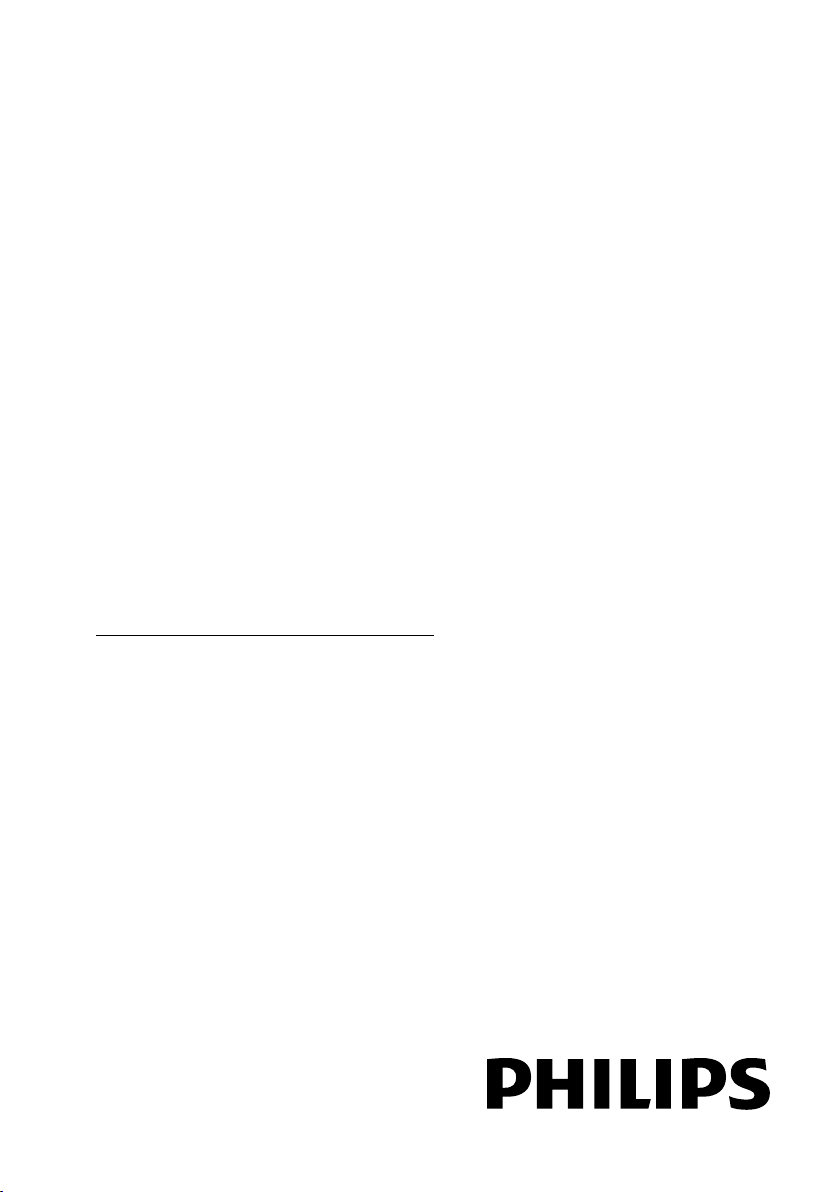
TR Kullanım kılavuzu
Register your product and get support at
www.philips.com/welcome
46PFL4908H
46PFL4908K
46PFL4908M
46PFL4908T
55PFL4908H
55PFL4908K
55PFL4908T
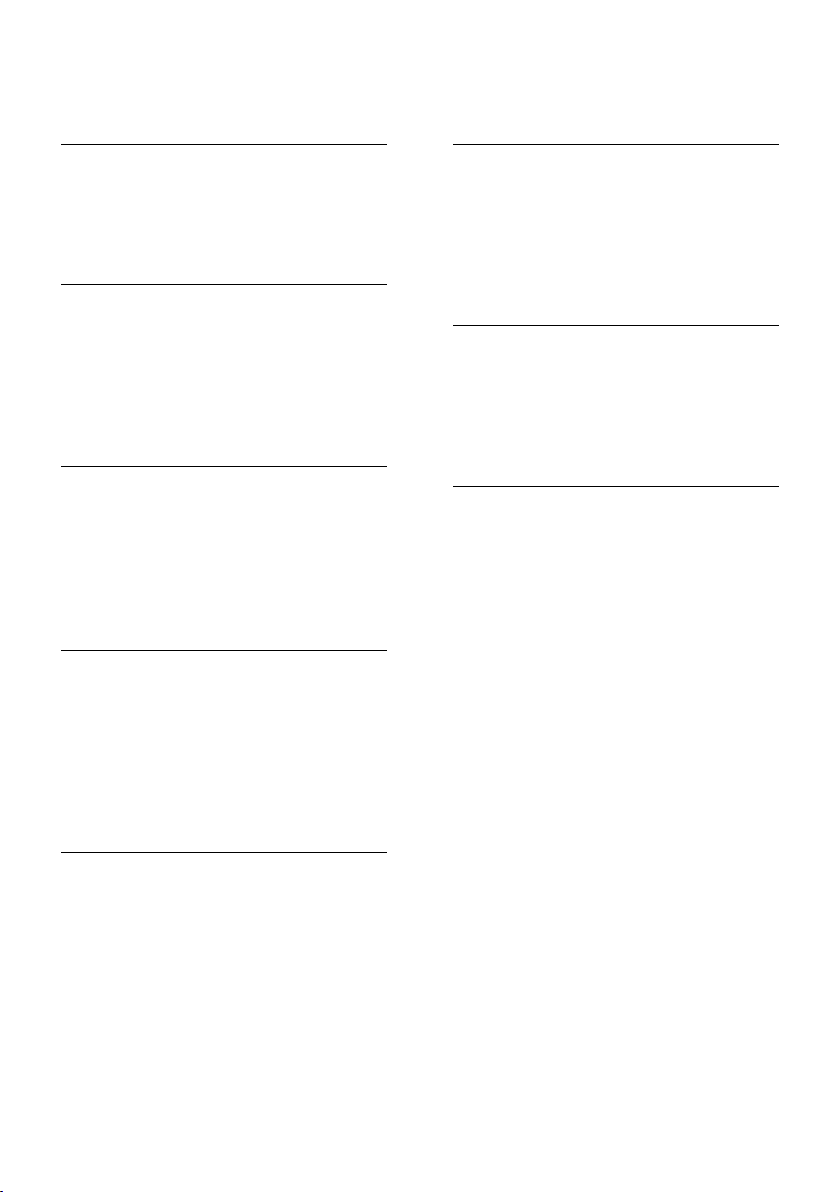
İçindekiler
1 Ö nemli 3
Güvenlik 3
Bakım 5
Yasal 6
Sürdürülebilirlik 8
Yardım ve destek 9
2 TV'nizin kullanımı 10
TV kontrolleri 10
TVizleme 12
Program rehberini görüntüleme 16
3D izleyin 17
Çoklu ortam dosyaları oynatma 19
Smart TV 22
İnteraktif TV 24
3 TV'nizin diğer özelliklerinden
yararlanma 26
Pause TV 26
TV programlarını kaydetme 27
Skype™ kullanma 30
Oyun oynayın 34
Teletekst'i görüntüleme 35
Kilitleri ve zamanlayıcıları ayarlama 36
4 TV ayarlarınızı değiştirin 38
Görüntü ve ses 38
Kanallar 40
Uydu ayarları 43
Dil ayarları 44
Evrensel erişim ayarları 45
Diğer ayarlar 46
Yazılım güncelleme 46
Tümünü sıfırlama 48
5 TV'nizi bağlama 49
6 Sorun giderme 67
Genel sorunlar 67
Kanal sorunları 68
Görüntü sorunları 68
Ses sorunları 69
Bağlantı sorunları 70
Ağ sorunları 70
Philips ile iletişim kurun 71
7 Ö zellikler 72
Güç ve alım 72
Ekran ve ses 72
Ekran çözünürlükleri 72
Multimedya 73
Bağlanabilirlik 75
Yardım sürümü 75
8 Dizin 76
Kablolar hakkında 49
Anten takma 50
Cihazların bağlanması 50
Daha fazla cihaz bağlama 56
Bağlı cihazların izlenmesi 60
EasyLink cihazlarının kurulumu 60
Bir bilgisayar ağına ve Internet'e
bağlanma 63
Bir CAM'a bağlayın (Koşullu
Erişim Modülü) 66
TR 2

Türkçe
1 Ö nemli
Güvenlik
Uyarılar
TV'nizi kullanmadan önce tüm talimatları
okuyun ve anlayın. Talimatlara
uyulmamasından dolayı hasar meydana
geldiğinde, garanti geçersiz olacaktır.
Elektrik çarpması veya yangın riski!
TV'yi asla yağmur veya suya maruz
bırakmayın. TV'nin yakınına asla vazo
gibi sıvı içeren nesneler yerleştirmeyin.
TV üzerine veya içine sıvı dökülürse,
TV'nin elektrik prizi bağlantısını hemen
kesin. Yeniden kullanmadan önce
TV'nin Philips Müşteri destek birimi
tarafından kontrol edilmesini sağlayın.
TV, uzaktan kumanda veya pilleri asla
çıplak alevlerin veya doğrudan güneş
ışını dahil diğer ısı kaynaklarının yakınına
yerleştirmeyin. Kıvılcım sıçramasını
önlemek için mum ve diğer alev türlerini
TV'den, uzaktan kumandadan ve
pillerden daima uzak tutun.
TV'nin havalandırma açıklıklarından veya
diğer açıklıklarından içeri asla nesne
sokmayın.
Uzaktan kumanda veya pilleri yağmura,
suya veya aşırı sıcağa maruz bırakmayın.
Fiş pimlerine yük binmesini önleyin. Fiş
piminin güç elektrik prizine tam olarak
yerleştirildiğinden emin olun. Gevşek fiş
pimleri kıvılcım atlamasına veya yangına
neden olabilir.
TV döndürüldüğünde, güç kablosunun
gerilmemesine dikkat edin. Güç kablosu
gerildiğinde bağlantılar gevşeyebilir ve
bu da kıvılcıma neden olabilir.
TV'nin elektrik bağlantısını kesmek için
TV'nin fişinin çekilmiş olması gerekir.
Güç kablosunu çıkartırken her zaman
fişten tutarak çekin, kablodan çekmeyin.
Elektrik kablosuna, fişe ve prize her
zaman erişebildiğinizden emin olun.
TV'nin zarar görme riski vardır!
25 kilodan veya 55 lb'den daha ağır olan
TV'leri kaldırmak ve taşımak için iki kişi
gereklidir.
TV'yi standa monte ederken yalnızca
ürünle birlikte verilen standı kullanın.
Standı TV'ye sıkıca sabitleyin. TV'yi, TV
ile standın toplam ağırlığını taşıyabilecek
düz ve yatay bir yüzey üzerine
yerleştirin.
TV'yi duvara monte ederken, yalnızca
TV'nin ağırlığını taşıyabilecek nitelikte bir
duvar montaj sistemi kullanın. Duvar
montajını, TV ve duvar montaj
grubunun toplam ağırlığını taşıyabilecek
nitelikteki bir duvara yapın. TP Vision
Netherlands B.V. hatalı yapılan duvar
montajları nedeniyle meydana gelen
kaza, yaralanma veya zararlardan
sorumlu değildir.
TV'yi kaldırmak isterseniz standı TV'den
demonte edin. Stand takılıyken TV'yi
arkası yere gelecek şekilde koymayın.
TV'nizi güç çıkışına bağlamadan önce,
şebeke voltajının TV'nin arkasında
belirtilen değerle uyumlu olduğundan
emin olun. Şebeke voltajı belirtilen
değerden farklıysa, TV'nizi asla şebekeye
bağlamayın.
Bu ürünün bazı parçaları camdan
üretilmiş olabilir. Yaralanma ve hasarı
önlemek için dikkatli taşıyın.
TR 3

Ç ocuklar için yaralanma riski bulunur!
TV'nin devrilerek çocukları yaralamasını
önlemek için bu önlemleri uygulayın:
TV'yi asla örtü veya çekilebilecek başka
bir malzemeyle kaplı bir yüzeye
yerleştirmeyin.
TV'nin herhangi bir parçasının,
yerleştirildiği yüzeyin kenarlarından
sarkmadığından emin olun.
Mobilyayı ve TV'yi duvara sabitlemeden
veya uygun bir destek düzeni
oluşturmadan, TV'yi kitaplık gibi büyük
mobilyaların üzerine asla yerleştirmeyin.
Çocuklara mobilyaların üzerine çıkarak
TV'ye ulaşmaya çalışmanın tehlikelerini
anlatın.
Pilleri yutma tehlikesi!
Ü rün/uzaktan kumanda, yanlışlıkla
yutulma riski taşıyan bozuk para tipi bir
pil içerebilir. Her zaman pili çocukların
erişemeyeceği bir konumda saklayın!
Aşırı ısınma riski!
TV'yi asla her tarafı kapalı bir yere
yerleştirmeyin. Havalandırma için TV'nin
çevresinde her zaman en az 4 inç veya
10 cm boş alan bırakın. TV'nin
havalandırma açıklıklarının asla perde
veya başka nesnelerle kapatılmadığından
emin olun.
Yaralanma, yangın veya güç kablosunda
hasar riski!
TV'yi veya başka nesneleri hiçbir zaman
güç kablosunun üzerine yerleştirmeyin.
Şimşekli fırtınalarda TV'nin elektrik prizi
ve anten bağlantılarını çıkarın. Şimşekli
fırtınalarda TV'nin hiçbir kısmına, elektrik
kablosuna veya anten kablosuna
dokunmayın.
İşitmede duyusunda hasar meydana gelme
riski!
Yüksek sesle kulaklık dinlemekten veya
kulaklıkları uzun süre takmaktan kaçının.
Düşük sıcaklıklar
TV'nin 5°C veya 41°F altında nakliyesi
yapıldıktan sonra, TV ambalajını açın ve
TV'yi prize takmadan önce TV'nin
ortam sıcaklığına ulaşmasını bekleyin.
3D sağlık uyarısı
Sadece 3D TV'ler için.
Sizde veya ailenizde epilepsi veya ışığa
duyarlı nöbet gibi rahatsızlıklar varsa,
yanıp sönen ışık kaynaklarına, hızlı
görüntü sıralarına veya 3D izlemeye
maruz kalmadan önce tıbbi bir uzmana
danışın.
Baş dönmesi, baş ağrısı veya yönelim
bozukluğu gibi rahatsızlıklardan
kaçınmak için uzun süre 3D
izlememenizi öneririz. Herhangi bir
rahatsızlık hissederseniz, 3D izlemeyi
bırakın ve belirtiler ortadan kalkana
kadar potansiyel olarak tehlikeli bir
etkinliğe (örneğin, araba kullanmak)
başlamayın. Belirtiler devam ederse,
öncelikle tıbbi bir uzmana danışmadan
3D izlemeye devam etmeyin.
Ebeveynler, 3D izleme sırasında
çocuklarının yanında bulunmalı ve
yukarıda belirtilen rahatsızlıklardan birini
yaşamadıklarından emin olmalıdır. 3D
izleme, görsel sistemleri tam olarak
gelişmemiş olduğundan altı yaşın
altındaki çocuklara önerilmez.
3D gözlük 3D TV izleme dışında bir
amaç için kullanılmamalıdır.
TR 4
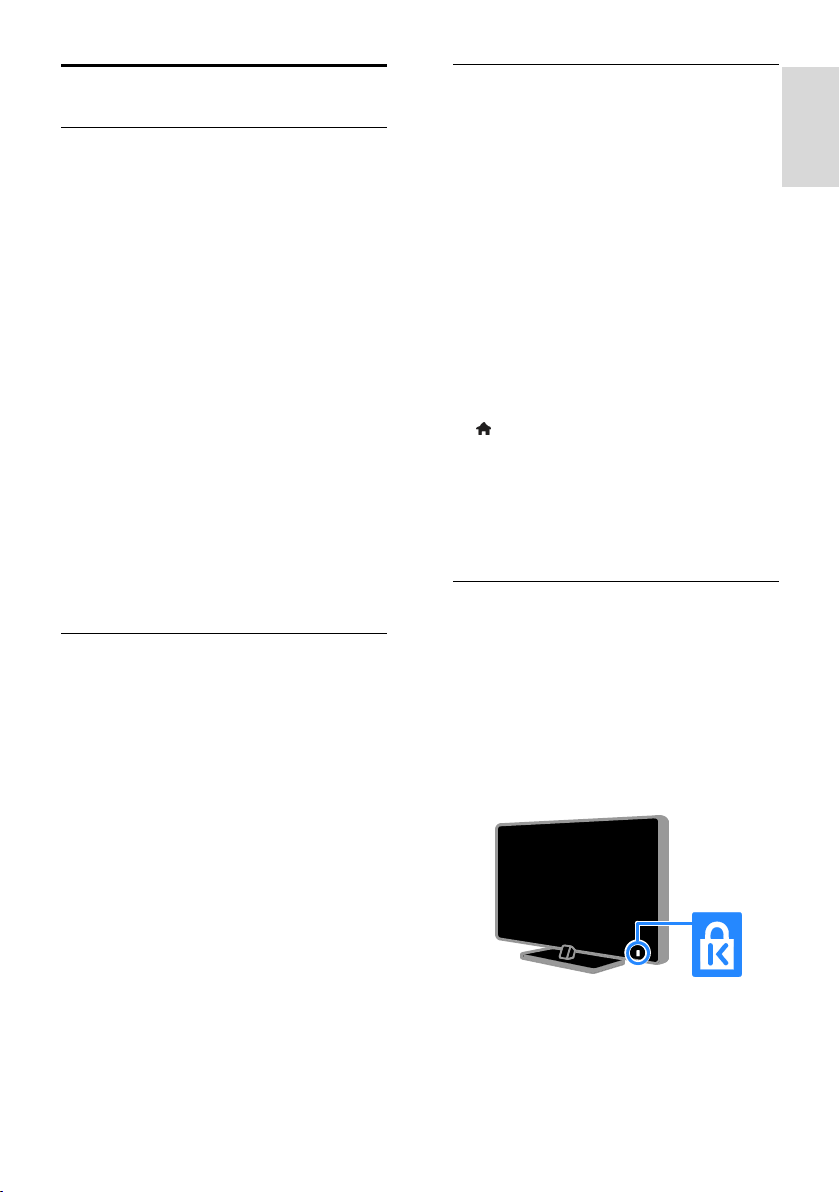
Türkçe
Bakım
Ekran
TV ekranının zarar görme riski vardır!
Ekranın hiçbir zaman herhangi bir nesne
ile dokunulmaması, itilmemesi,
sürtülmemesi veya çizilmemesini
sağlayın.
Temizlik öncesinde TV'nin fişini çıkarın.
TV'yi ve çerçevesini yumuşak ve nemli
bir bezle dikkatli bir şekilde silin. TV için
asla alkol, kimyasal maddeler veya ev
temizlik ürünleri kullanmayın.
Şekil bozukluğu oluşmasını ve renk
solmasını engellemek için su
damlacıklarını olabildiğince çabuk silin.
Mümkün olduğunca hareketsiz
görüntülerden kaçının. Hareketsiz
görüntüler, ekranda uzun süre kalan
görüntülerdir. Ekran menüleri, siyah
çubuklar, süre gösterimleri vs. hareketsiz
görüntülerdir. Hareketsiz görüntüler
kullanmak zorundaysanız, ekranın zarar
görmesini önlemek için ekran kontrastını
ve parlaklığını azaltın.
3D gözlük
Yanında 3D gözlük verilen setler için.
Gözlüklerinizin bakımı için aşağıdaki talimatları
takip edin:
Mercekleri çizmeden temizlemek için
yumuşak bir bez (mikro fiber veya
pamuk) kullanın. Temizleyiciyi doğrudan
3D gözlüğe püskürtmeyin. Güneş
gözlükleri için tanınmış lens üreticileri
tarafından üretilen nemli temizleme
bezlerini kullanabilirsiniz.
3D gözlüğü doğrudan gün ışığına, ısıya,
ateşe veya suya maruz bırakmayın. Ürün
bozulabilir veya alev alabilir.
3D gözlüğün merceklerini düşürmeyin,
bükmeyin veya zorlamayın.
Alkol, çözücü, yüzey etkin maddeler
veya cila, benzen, inceltici, sinek kovucu
veya kayganlaştırıcı içeren temizlik
kimyasalları kullanmayın. Bu kimyasalların
kullanımı sonucunda renk bozulması
veya çatlaklar oluşabilir.
Yerleştirme ipuçları
TV'yi, ışığın doğrudan ekran üzerinde
parlamadığı bir yere yerleştirin.
Bu TV'yi izlemek için en ideal mesafe,
ekranın çaprazlama uzunluğunun üç
katıdır. Örneğin, TV'nin diyagonal ekran
boyutu 81 cm / 32" ise, ideal izleme
mesafesi ekranın önünden itibaren
yaklaşık ~2,5 m / ~92 inç olacaktır.
Otururken, gözleriniz ekranın ortasıyla
aynı seviyede olmalıdır.
TV'nin yerleştirilmesi
TV'nizi nasıl yerleştireceğinizi seçerek TV'niz
için en iyi ses düzeni yapılandırmasını
uygulayabilirsiniz (duvara montaj ya da standa
montaj).
1. öğesine basın.
2. [Kurulum] öğesini seçin, ardından OK
tuşuna basın.
3. [TV ayarları] > [Genel ayarlar] > [TV
yerleştirme] öğesini seçin.
4. [TV standında] veya [Duvara monte]
seçin, ardından OK tuşuna basın.
TV'yi kilitleme
TV'nizin arka tarafında, TV standının alt
kısmında bir Kensington Security Slot
bulunmaktadır. TV'yi emniyete almak için
hırsızlığa karşı bir Kensington kilit satın alın
(ayrı satılır).
TR 5

Yasal
Bildirim
2013 © TP Vision Netherlands B.V. Tüm
hakları saklıdır. Teknik özellikler önceden
bildirilmeksizin değiştirilebilir. Ticari markalar,
Koninklijke Philips Electronics N.V. şirketinin
veya kendi sahiplerinin malıdır. TP Vision
Netherlands B.V. daha önceden gerekli
tedarikleri sağlamak zorunda olmadan istediği
zaman ürünleri değiştirme hakkını saklı
tutmaktadır.
Bu kılavuzda bulunan içeriğin, sistemin
kullanım amacına uygun olduğu
düşünülmektedir. Ürünün veya ürüne ait ayrı
modüllerin ya da prosedürlerin burada
belirtilen amaçların dışında kullanılması
halinde, söz konusu kullanıma yönelik
geçerlilik ve uygunluk onayının alınması
gerekir. TP Vision Netherlands B.V. içeriğin
ABD patent yasalarını ihlal etmediğini garanti
etmektedir. Başka herhangi bir açık ya da
zımni garanti verilmemektedir.
TP Vision Netherlands B.V. bu belgenin
içeriğindeki herhangi bir hatadan ya da bu
belgedeki içerikten kaynaklanan herhangi bir
sorundan sorumlu tutulamaz. Philips rapor
edilen hataları en kısa sürede uyarlayarak
Philips destek web sitesinde yayınlayacaktır.
Garanti koşulları
Yaralanma, TV'nin zarar görmesi veya
garantinin geçersiz hale gelmesi riski!
TV'yi kendi kendinize onarmaya
çalışmayın.
TV'yi ve aksesuarlarını yalnızca üretim
amacına uygun olarak kullanın.
TV'nin arkasındaki dikkat uyarısı, elektrik
şoku tehlikesini belirtir. TV kapağını asla
açmayın. Servis veya onarım
gerektiğinde her zaman için Philips
Müşteri Destek birimine başvurun.
Bu kılavuzda açıkça yasaklanmış her
türlü işlem veya tavsiye edilmeyen ya da
izin verilmeyen tüm ayar ve montaj
prosedürleri, garantinin geçersiz
olmasına neden olacaktır.
Piksel özellikleri
Bu LCD/LED üründe çok sayıda renkli piksel
vardır. Etkin piksel oranı %99,999 olsa da
ekranda sabit olarak siyah veya parlak ışık
(kırmızı, mavi, yeşil) noktaları görünebilir. Bu,
ekranın yapısal özelliğidir (yaygın sektör
standartlarına uygundur) ve bir arıza değildir.
CE uyumluluğu
Bu ürün, 2006/95/EC (Alçak Gerilim),
2004/108/EC (EMC) ve 2011/65/EU (ROHS)
Sayılı Yönergelerin temel koşullarına ve ilgili
diğer hükümlerine uygundur.
EMF uyumluluğu
TP Vision Netherlands B.V. herhangi bir
elektronik alet gibi, genel anlamda
elektromanyetik sinyaller yayma ya da alma
yeteneğine sahip tüketicileri hedefleyen
birçok ürün üretir ve satar.
Philips’in en önemli Çalışma Prensiplerinden
biri, ürünleri için gerekli tüm sağlık ve güvenlik
tedbirlerini almak, yasal gerekliliklerle uyum
içinde olmak ve ürünlerin üretim tarihinde
geçerli olan Elektromanyetik Alan (EMF)
standartlarına uymaktır.
Philips, sağlık açısından zararlı etkileri
bulunmayan ürünler geliştirmekte, üretmekte
ve pazarlamaktadır. TP Vision, tüm
ürünlerinin kullanım amaçları doğrultusunda
kullanılmaları durumunda, günümüzdeki
bilimsel verilere göre güvenli olarak
kullanılabileceklerini onaylar.
Philips uluslararası EMF ve güvenlik
standartlarının geliştirilmesinde etkin bir rol
oynadığından, standartlaşma konusundaki
gelişmeleri ürünlerine hızlı bir şekilde
yansıtabilmektedir.
TR 6
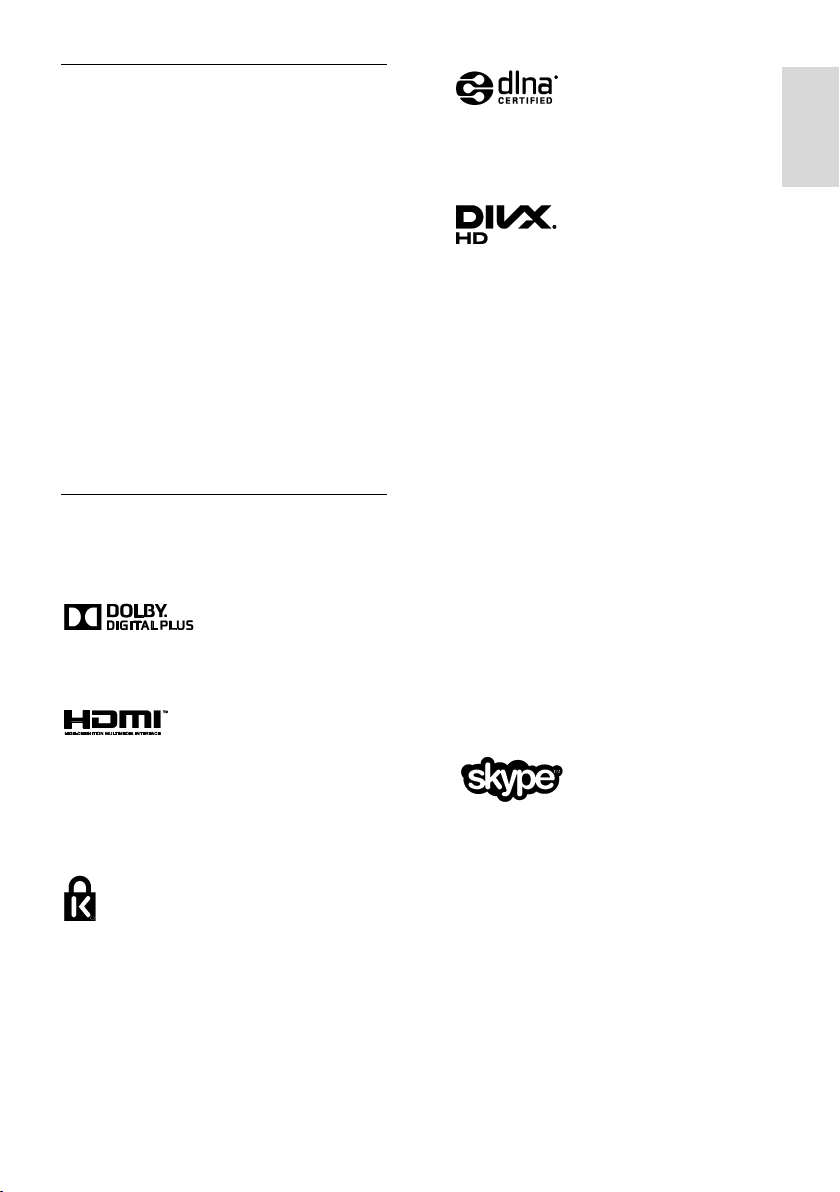
Türkçe
Açık kaynak
Bu ürün bir açık kaynak lisansı altında
lisanslanmış yazılım içermektedir. Teşekkürler
ve lisans metinleri için lütfen ürün içi
elektronik kullanıcı kılavuzuna göz atın. TP
Vision Netherlands B.V. ilgili lisanslar uyarınca
bu tür bir teklifin yapılması gereken bu
üründe kullanılan telif hakkı korumalı açık
kaynak yazılım paketlerinin tam bir kopyasını
talep üzerine sunmayı teklif etmektedir.
Bu teklif, bu bilgiyi alan herkes için ürünün
satın alınmasından sonra üç yıla kadar
geçerlidir. Kaynak koduna ulaşmak için lütfen
İngilizce olarak yazılmış, isteğinizi ifade eden
bir mektubu ürün kodu ile birlike şu adrese
gönderin:
"Intellectual Property Department, TP Vision
Netherlands B.V., P.O. Box 80077, 5600 KA
Eindhoven, The Netherlands."
Ticari markalar ve telif hakları
Windows Media, Microsoft Corporation'ın
Birleşik Devletler'de ve/veya diğer ülkelerdeki
tescilli ticari markası veya ticari markasıdır.
Dolby Laboratories lisansıyla üretilmiştir.
Dolby ve çift D simgesi, Dolby
Laboratories'in ticari markalarıdır.
HDMI, HDMI High-Definition Multimedia
Interface (HDMI Yüksek Çözünürlüklü
Ç okluortam Arayüzü) terimleri ve HDMI
Logosu Amerika Birleşik Devletleri'nde ve
diğer ülkelerde HDMI Lisanlama LLC'ye ait
ticari veya tescilli ticari markalardır.
DLNA®, DLNA Logosu ve DLNA
CERTIFIED® Digital Living Network
Alliance'ın ticari markaları, servis markaları
veya sertifikasyon markalarıdır.
DivX®, DivX Certified® ve ilgili logolar, Rovi
Corporation'ın veya bağlı kuruluşlarının ticari
markalarıdır ve lisansla kullanılırlar.
Ö zel içerikler de dahil olmak üzere, HD
1080p çözünürlüğe kadar DivX® videoları
oynatmak için DivX Certified®.
DIVX VİDEO HAKKINDA: DivX®; DivX,
LLC tarafından oluşturulan ve Rovi
Corporation'a bağlı bir dijital video formatıdır.
Bu, DivX video oynatan resmi DivX
Certified® cihazdır. Daha fazla bilgi ve
dosyalarınızı DivX videolarına dönüştürmekte
kullanacağınız yazılım araçları için divx.com
adresini ziyaret edin.
DIVX İSTEK ÜZERİNE VİDEO HAKKINDA:
Bu DivX Certified® cihazın, satın alınan DivX
İstek üzerine video (VOD) filmlerini
oynatabilmesi için kaydedilmesi gerekir. Kayıt
kodunu edinmek için, cihaz ayar
menüsündeki DivX VOD bölümüne gidin.
Daha fazla bilgi edinmek ve kaydınızı nasıl
tamamlayacağınızı öğrenmek için
vod.divx.com adresini ziyaret edin.
Skype; Skype Limited veya ilgili diğer
firmalarına ait bir ticari markadır.
Kensington ve Micro Saver, ACCO World
Corporation'ın ABD'de kayıtlı ticari markaları
ve diğer ülkelerde kayıt başvurusu yapılmış ve
beklemede olan ticari markalarıdır.
TR 7

PlayReady Son Ü rünleri
İçerik sahipleri telif içerikler dahil fikri
mülkiyetlerini korumak için Microsoft
PlayReady™ içerik erişim teknolojisini
kullanmaktadır . Bu cihaz PlayReady ve/veya
WMDRM-korumalı içeriğe erişim sağlamak
için PlayReady teknolojisi kullanmaktadır.
Cihaz, içerik kullanımında şartları doğru
şekilde yerine getiremezse cihaz sahipleri
Microsoft'tan cihazın PlayReady-korumalı
içeriğini alabilme kabiliyetini feshetmesini
talep edebilir. Fesih, korumasız veya diğer
içerik erişim teknolojileri tarafından korunan
içeriği etkilememelidir. İçerik sahiplerinin,
içeriklerine erişebilmek için PlayReady'i
yükseltmeleri gerekebilir. Bir yükseltmeyi
kabul etmediğinizde bu yükseltmeyi
gerektiren içeriğe erişemezseniz.
Diğer tüm tescilli veya tescilsiz ticari markalar
ilgili sahiplerinin mülküdür.
Sürdürülebilirlik
Enerji verimliliği
Bu TV enerji tasarrufu sağlayan özelliklerle
tasarlanmıştır. Bu özelliklere ulaşmak için
uzaktan kumandadaki Yeşil düğme tuşuna
basın.
Enerji tasarruflu görüntü ayarları:
Enerji tasarruflu görüntü ayarlarının bir
kombinasyonunu uygulayabilirsiniz. TV
izlerken, Yeşil düğme düğmesine basın
ve [Enrj tsrrfu] seçeneğini belirleyin.
Ardından [Enrj tsrrfu] görüntü ayarını
seçin.
Ekranı kapatma: TV'nin yalnızca sesini
dinlemek istiyorsanız, ekranı
kapatabilirsiniz. Diğer işlevler normal
şekilde çalışmaya devam eder. TV
izlerken, Yeşil düğme düğmesine basın
ve [Ekran kapatma] seçeneğini
belirleyin.
Işık sensörü: Çevredeki ışık azaldığında,
dahili ortam ışığı sensörü TV ekranının
parlaklığını azaltır. Sensörü açmak için
TV izlerken Yeşil düğme düğmesine
basın ve [Işık sensörü] seçimi yapın.
Bekleme modunda düşük güç tüketimi:
Gelişmiş devreler TV'nin güç tüketimini,
sabit bekleme işlevselliğinde herhangi bir
kayıp olmadan son derece düşük bir
seviyeye indirir.
Otomatik kapanma: Enerji tasarrufu
sağlamak için TV'nin, belirli bir süre
kullanılmadığında otomatik olarak
kapatılmasını sağlar. TV izlerken, Yeşil
düğme düğmesine basın ve [Otomatik
kapatma] seçeneğini belirleyin.
Ardından TV'nin otomatik olarak
kapanacağı süreyi seçin.
Etkin olmayan cihazların kapatılması:
Bağlı EasyLink HDMI-CEC (Tüketici
Elektronik Kontrolü) uyumluluğuna
sahip cihazlar etkin olmadığında kapatılır.
TV izlerken, Yeşil düğme düğmesine
basın ve [Etkin olmayan cihazlar kapalı]
seçeneğini belirleyin.
Güç yönetimi: Gelişmiş güç yönetimi,
bu TV tarafından tüketilen enerjiden
tasarruf sağlanmasına yardımcı olur.
Yaptığınız kişisel ayarların TV'nin güç
tüketimini nasıl etkilediğini görmek
istiyorsanız tuşuna basın, aradından
[Kurulum] > [Demo izleyin] > [Active
Control demosu] öğelerini seçin.
Geri dönüşüm
Ürününüz geri dönüştürülebilen ve yeniden
kullanılabilen yüksek kaliteli malzeme ve
bileşenler kullanılarak üretilmiştir.
TR 8
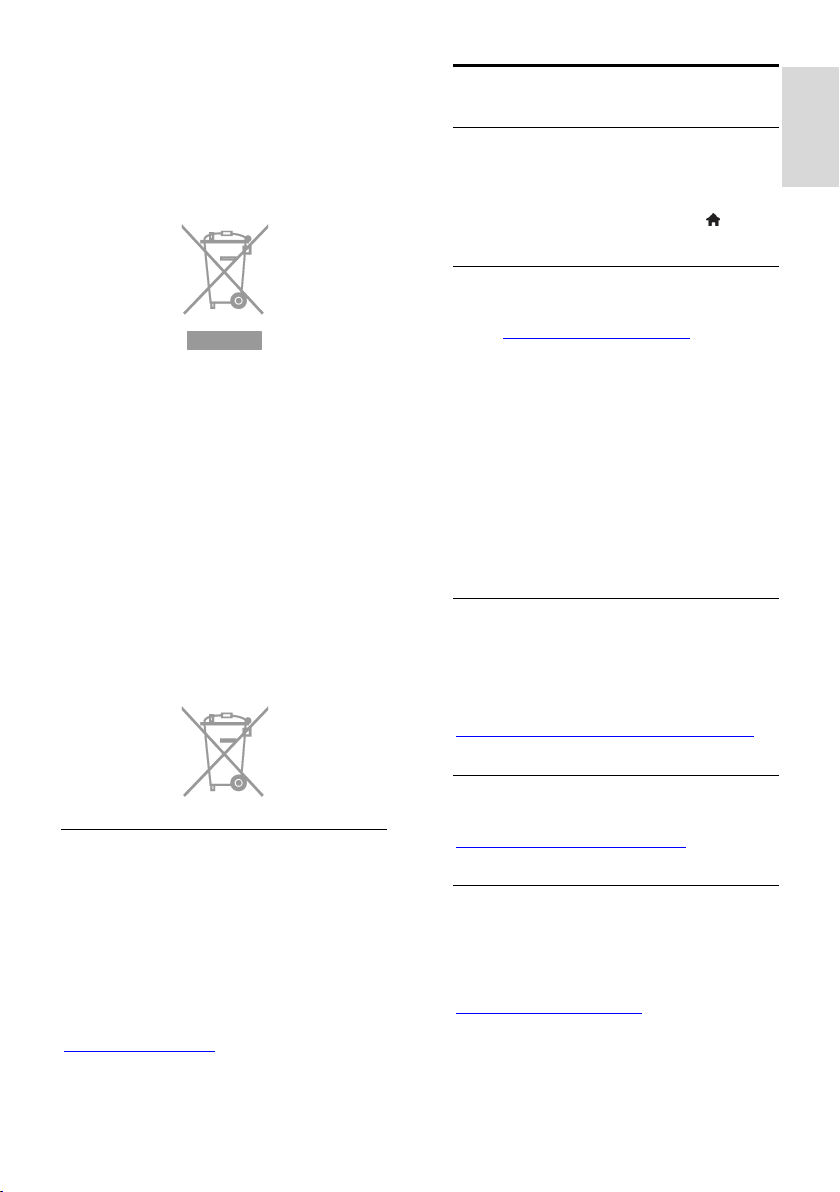
Türkçe
Bir ürüne, çarpı işaretli tekerlekli çöp arabası
işaretli etiket yapıştırılması, söz konusu
ürünün 2002/96/EC sayılı Avrupa Yönergesi
kapsamında olduğu anlamına gelir. Lütfen,
elektrikli ve elektronik ürünlerin toplanması
ile ilgili bulunduğunuz yerdeki sistem hakkında
bilgi edinin.
Lütfen, yerel kurallara uygun hareket edin ve
eskiyen ürünlerinizi, normal evsel atıklarınızla
birlikte atmayın. Eskiyen ürününüzün atık
işlemlerinin doğru biçimde gerçekleştirilmesi,
çevre ve insan sağlığı üzerinde olumsuz etki
oluşturulmasını önlemeye yardımcı olur.
Ürününüzde 2006/66/EC sayılı Avrupa
Direktifi kapsamında düzenlenen ve normal
evsel atıklarla atılmaması gereken piller
kullanılmaktadır. Atık işleminin düzgün
biçimde gerçekleştirilmesi, çevre ve insan
sağlığı üzerinde olumsuz etki oluşturulmasını
önlemeye yardımcı olduğundan, lütfen pillerin
ayrıca toplanması hakkındaki yerel kurallar
hakkında bilgi edinin.
Yardım ve destek
Yardım'ı kullanma
Ekran üzerindeki [Yardım] menüsüne gitmek
için Mavi düğme'ye basın.
[Yardım] menüsünden çıkmak için tuşuna
basın.
Philips web sitesini ziyaret edin
Aradığınız şey ekrandaki [Yardım] içinde
yoksa, www.philips.com/support adresinden
Philips destek web sitesini ziyaret edin.
Philips destek web sitesinde ayrıca;
Sık Sorulan Sorulara (SSS) yanıtlar
bulabilir,
Bu kılavuzu yazdırılabilir PDF halinde
indirebilir,
Sorularınızı bize e-posta ile gönderebilir
ve
Philips Müşteri Destek birimi ile
çevrimiçi sohbet edebilirsiniz (sadece
bazı ülkelerde mevcuttur)
Philips bağlanabilirlik rehberini
kullanın
Kullanımı kolay bir bağlanabilirlik rehberi ile
TV'nizi diğer cihazlara nasıl bağlayabileceğiniz
hakkında bilgiler sunulur.
http://www.connectivityguide.philips.com
adresini ziyaret edin.
Enerji etiketi
Avrupa Enerji Etiketi size ürünün enerji
verimliliği sınıfı hakkında bilgi verir. Bu ürünün
enerji verimliliği sınıfı ne kadar yeşil ise, o
kadar az enerji tüketir.
Etiketin üzerinde enerji verimliliği sınıfını,
ürünün kullanım halindeyken ortalama ne
kadar enerji tükettiğini ve 1 yıllık ortalama
enerji tüketimini bulabilirsiniz. Ayrıca
www.philips.com/TV adresindeki Philips web
sitesine giderek ürünün sizin ülkenize özel
enerji tüketim değerlerini öğrenebilirsiniz.
Philips TV kullanıcıları topluluğu.
www.supportforum.philips.com adresini
ziyaret edin.
Philips ile iletişim kurun
Destek için ülkenizdeki Philips Müşteri
Destek birimiyle iletişime geçebilirsiniz. Bu
birimin numarasını ürünle birlikte gelen
broşürde veya internet üzerinde
www.philips.com/support adresinde
bulabilirsiniz.
Philips ile iletişime geçmeden önce TV'nizin
modelini ve seri numarasını not alın. Bu
bilgileri TV'nizin arkasında veya TV
ambalajının üzerinde bulabilirsiniz.
TR 9
TV forumunda arama yap
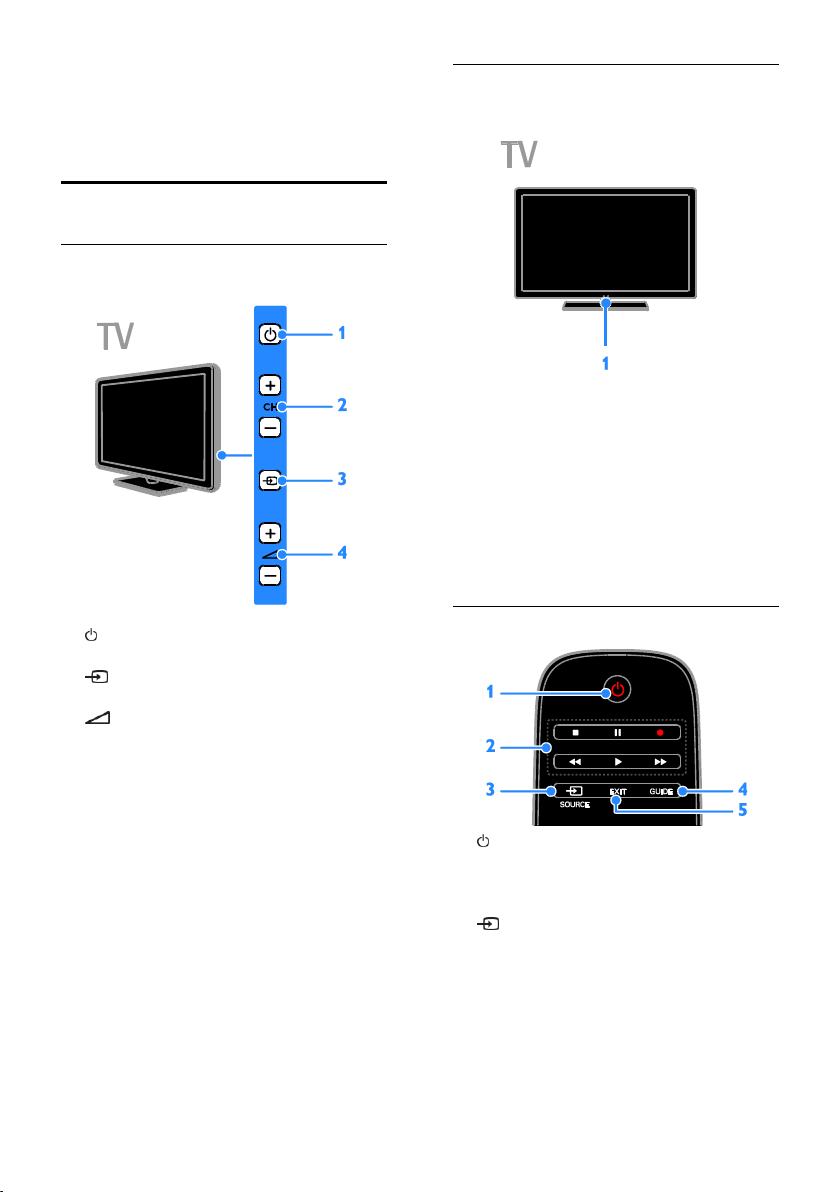
2 TV'nizin
kullanımı
TV kontrolleri
Arka kumandalar
1. (Bekleme): TV'yi açar veya kapatır.
2. CH +/-: Ö nceki veya sonraki kanala geçer.
3. (SOURCE): Bağlı bir cihazı izlemenizi
sağlar.
4. +/- (Ses seviyesi): Ses seviyesini
artırır veya azaltır.
Sensörler ve göstergeler
1. Bekleme modu LED göstergesi ve
uzaktan kumanda sensörü
Bekleme modu LED'i TV'nizin bekleme
modunda olduğu gösterir. Uzaktan
kumandayı sensöre yöneltin. Uzaktan
kumanda ve TV arasındaki görüş alanında
herhangi bir engel olmadığından emin olun.
Uzaktan kumanda
TR 10
1. (Bekleme): TV'yi açar veya bekleme
moduna geçirir.
2. Oynatma tuşları: Ortam dosyalarının
oynatılmasını kontrol eder.
3. SOURCE: Bağlı bir cihazı izlemenizi
sağlar.
4. GUIDE: Program rehberini
görüntülemenizi sağlar.
5. EXIT: Menülerden veya TV
fonksiyonlarından çıkılmasını sağlar.

Türkçe
6. (Ev modu): Ana menüyü açar.
7. OK: Bir girişi veya seçimi onaylar.
8. SMART TV: Smart TV'ye erişimi sağlar.
9. (Gezinme düğmeleri): Menüler
arasında gezinir ve öğe seçer.
10. LIST: TV kanal listesine erişir.
11. FORMAT: Görüntü formatını video
kaynağına uyacak şekilde değiştirebilirsiniz.
12. INFO: Geçerli işlem hakkında bilgi
görüntüler.
13. OPTIONS:Mevcut kullanılabilir
seçenek, görüntü ve ses menülerine erişimi
sağlar.
14. (Geri): Önceki menü sayfasına döner
veya TV işlevinden çıkar.
15. CH +/-: Kanalları değiştirir.
16. +/- (Ses seviyesi): Ses seviyesini ayarlar.
17. (Sessiz): Sesi kapatır veya açar.
18. Renkli düğmeler: Görev veya seçenek
belirler.
Düğmeler servis sağlayıcısının sunduğu
hizmetlere göre işlev gösterir.
19. SUBTITLE: Altyazıları açar veya kapatır.
20. 0-9 (Sayı tuşları): TV kanallarını seçer
veya metin girer.
21. TEXT: Teletekst'i etkinleştirir veya devre
dışı bırakır.
EasyLink kontrolleri
TV'nizi, Blu-ray oynatıcı veya ev sinema
sistemi gibi HDMI-CEC (Tüketici Elektroniği
Kontrolü) etkinleştirilmiş aygıtlara bağlarsanız,
bu aygıtları tek uzaktan kumanda ile aynı
anda kontrol edebilirsiniz. Tek yapmanız
gereken bağlantıdan sonra EasyLink'i açmak.
TV'nizi bağlama > EasyLink cihazlarının
kurulumu > Kontrol cihazları (Sayfa 61)
bölümünde konu hakkında daha fazla bilgi
alabilirsiniz.
Ekran üzeri Uzaktan Kumanda
Ayrıca HDMI-CEC özelliğine sahip bağlı
cihazları Ekran Üzeri Uzaktan Kumandanın
diğer tuşlarını kullanarak da kontrol
edebilirsiniz. Bağlantının ardından Easylink'in
etkinleştirilmiş olduğundan emin olun. TV'nizi
bağlama > EasyLink cihazlarının kurulumu >
Kontrol cihazları (Sayfa 61) bölümünde
konu hakkında daha fazla bilgi alabilirsiniz.
Ekran üzeri uzaktan kumandaya ulaşmak
için
1. Bağlı bir cihaz izlerken OPTIONS
düğmesine basın.
2. [Uzaktan kumandayı göster] öğesini seçin,
ardından OK tuşuna basın.
3. Bir ekran düğmesini seçin ve OK tuşuna
basın.
TR 11
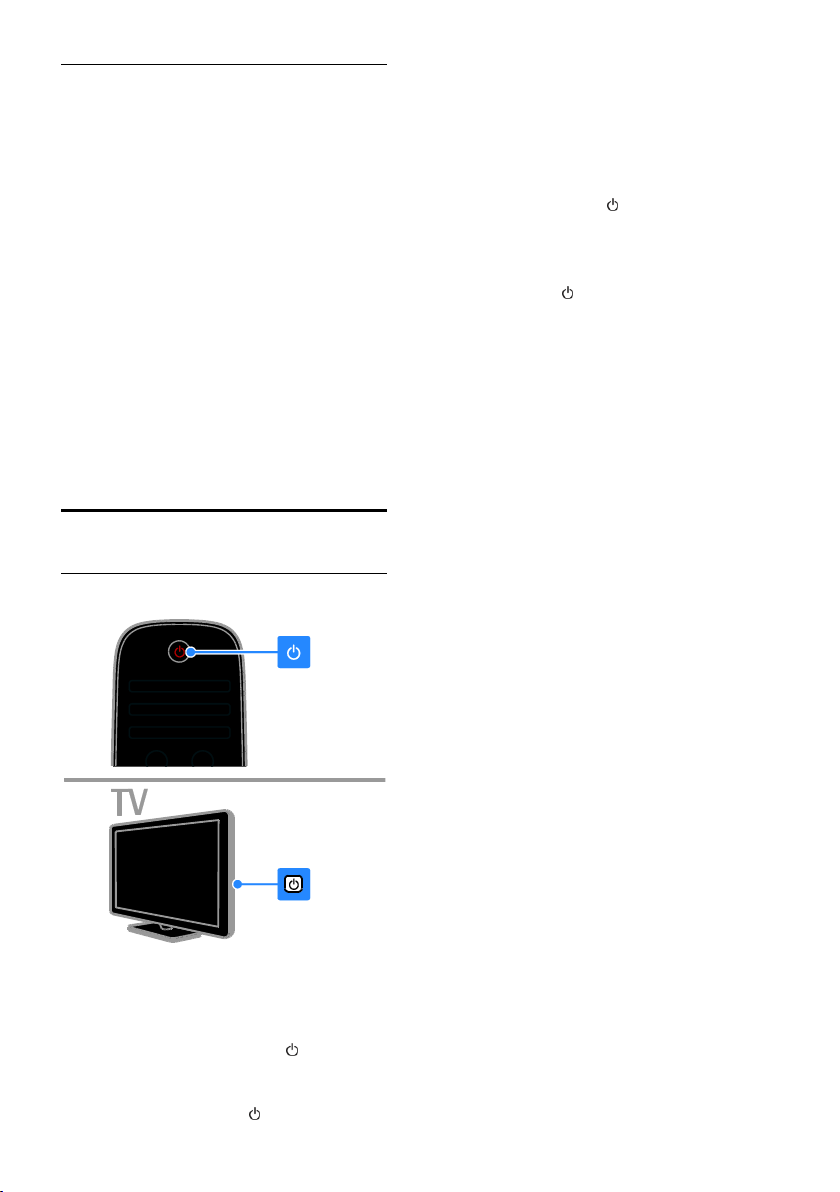
Akıllı telefon kontrolü
'Philips MyRemote' akıllı telefon
uygulamasıyla akıllı telefonunuzu ikinci bir
uzaktan kumanda ve hatta bir klavye olarak
kullanabilirsiniz. Ayrıca televizyonunuz ile akıllı
telefonunuzdaki resimlerin slayt gösterisini de
görüntüleyebilirsiniz.
Not: TV ve akıllı telefonunuzun aynı yerel
ağa bağlı olduklarından emin olun. Daha fazla
bilgi için bkz. TV'nizi bağlama > Bir
bilgisayar ağına ve Internet'e bağlanma
(Sayfa 63).
'Philips MyRemote' uygulamasını indirmek
için şu talimatları takip edin:
1. Akıllı telefonunuza 'Philips MyRemote'
uygulamasını indirmek için Apple App store
ya da Google Play'i ziyaret edin.
2. Uygulama mağazasındaki ilgili talimatları
uygulayın.
TVizleme
TV'yi açma veya kapatma
Not: TV biraz gecikmeli olarak yanıt verir.
İpucu: Uzaktan kumandanızı bulamıyor ve
TV’yi bekleme modundan çıkarmak
istiyorsanız, TV’nin üzerindeki herhangi bir
tuşa basın.
TV'yi bekleme moduna geçirmek
Uzaktan kumandada düğmesine basın.
TV üzerindeki bekleme modu LED'i kırmızıya
döner.
TV'yi kapatın
TV üzerindeki tuşuna basın.
Bekleme modu LED'i kapanır.
Not: TV'niz bekleme modunda veya kapalı
durumdayken çok az da olsa enerji tüketir.
TV'yi uzun bir süre kullanmayacaksanız
TV'nin fişini prizden çıkartın.
Otomatik kapanma
Bu TV'nin sahip olduğu ve varsayılan olarak
etkin durumda olan enerji verimliliği ayarları
ile enerji tasarrufu yapabilirsiniz. Dört saat
boyunca herhangi bir kullanıcı işlemi (bir
uzaktan kumanda düğmesine veya televizyon
üzerindeki bir kontrole basma gibi)
yapılmazsa TV otomatik olarak bekleme
moduna geçer.
Otomatik kapanmayı devre dışı bırakmak
için:
1. TV izlerken uzaktan kumanda üzerindeki
Yeşil düğme 'ye basın.
2. [Otomatik kapatma] öğesini seçin,
ardından OK tuşuna basın.
3. Seçim yapmak için Gezinme düğmeleri
tuşunu kullanın, ardından şu tuşa basın OK.
TV'yi açma
TV'nizi elektrik prizine bağlayın ve ana
gücü açın.
TV açık değilse bekleme modu LED'i
kapalı kalır. TV üzerindeki tuşuna
basın.
Bekleme modu LED'i yanarsa uzaktan
kumanda üzerindeki tuşuna basın.
TR 12
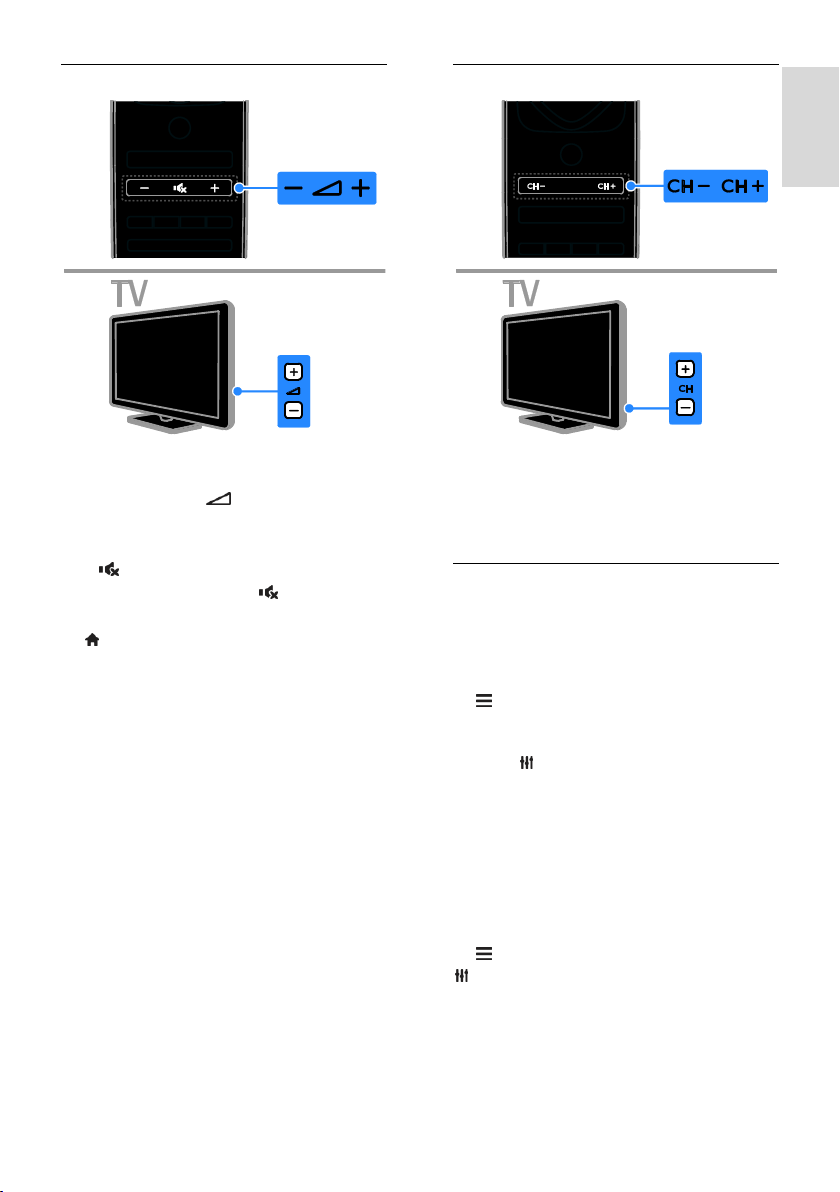
Türkçe
TV ses seviyesini ayarlama
TV sesini artırma veya azaltma
Uzaktan kumandada +/- tuşuna basın.
TV üzerindeki +/- tuşuna basın.
TV sesini kapatma veya açma
Sesi kesmek için uzaktan kumandada
tuşuna basın.
Sesi açmak için tekrar tuşuna basın.
Kulaklık ses seviyesini ayarlama
1. tuşuna basın.
2. [Kurulum] > [TV ayarları] > [Ses] >
[Kulk ses svys] seçimi yapın ve ardından OK
tuşuna basın.
3. Bir düzey seçin.
TV kanallarını değiştirme
Uzaktan kumanda veya TV üzerinde
CH +/- tuşuna basın.
Bir kanal numarası girmek için uzaktan
kumanda üzerindeki Sayı tuşları tuşuna
basın.
Favori kanalların yönetimi
Tüm kanalların bir listesini veya yalnızca en
sevdiğiniz kanalların listesini
görüntüleyebilirsiniz.
En sevdiğiniz kanalların listesini oluşturma
1. LIST öğesine basın.
Kanal listesi görüntülenir.
2. Favori olarak işaretlemek istediğiniz kanalı
seçin ve OPTIONS tuşuna basın.
3. [Favorileri ekle/kaldır] seçeneğini
belirleyin, ardından OK tuşuna basın.
Seçilen kanallar bir yıldız ile işaretlenir.
Favoriler listesinden bir kanalı çıkartmak için
[Favorileri ekle/kaldır] seçeneğini belirleyin
ve ardından OK tuşuna basın.
Favori kanallarınızın listesini görüntüler
1. LIST tuşuna ve ardından
OPTIONS tuşuna basın.
2. Favori listesindeki kanalları görüntülemek
için [Listele] > [Favoriler] seçimini yapın.
3. Onaylamak için OK tuşuna basın.
TR 13
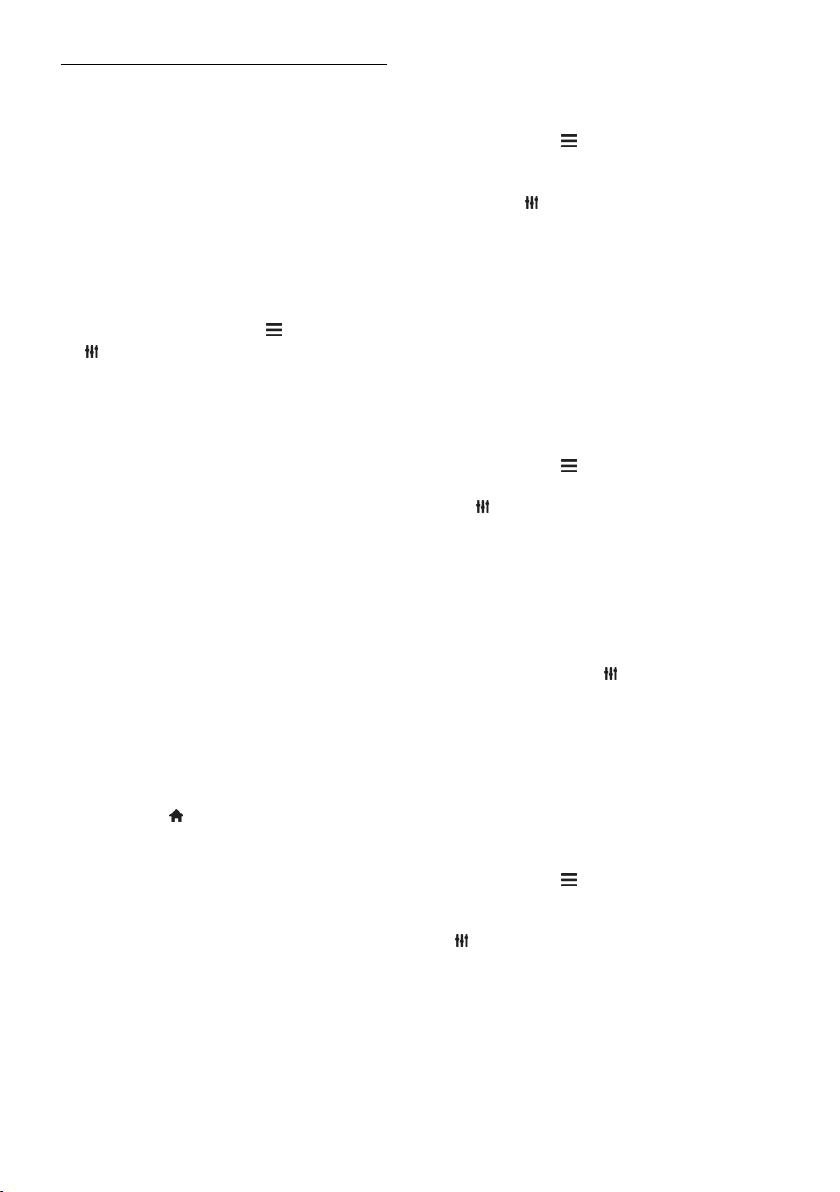
Kanal listesini yönetme
Kanalların yüklenmesinin ardından şunları
yapabilirsiniz:
Kanalları filtrele.
Anten ve kablo kanalları arasında geçiş
yapar.
Kanalları yeniden adlandırır.
Kanalları yeniden sıralama.
Bir kanalı kilitler.
Dijital radyo kanallarını dinleme.
Kanalları filtreleme
1. TV izlerken şu tuşa basın: LIST.
2. OPTIONS tuşuna basın ve ardından
[Filtre] öğesini seçin.
3. Bir seçim yapın, ardından OK tuşuna basın.
[Dijital + Analog]: Kanal listesindeki
tüm kanalları görüntüler.
[Dijital TV kanalları]: Sadece dijital
kanalları görüntüler.
[Analog Kanallar]: Sadece analog
kanalları görüntüler.
[Ücretsiz/şifreli]: Kanal listesindeki tüm
kanalları görüntüler.
[Şifreli kanallar]: Sadece şifreli kanalları
görüntüler.
[Ü cretsiz kanallar]: Sadece ücretsiz
kanalları görüntüler.
Not: Filtreleme seçenekleri yayıncınıza göre
değişebilir.
Anten ve kablo kanalları arasında geçiş
yapar
TV izlerken anten ve kablo kanalları arasında
geçiş yapabilirsiniz.
1. TV izlerken tuşuna basın.
2. [Kurulum] > [Kanal ayarları] > [Kanal
kurulumu] > [Anten bağlantısı] seçimini
yapın.
3. Anten kanallarını izlemek için [Anten
(DVB-T)] ya da kablo kanallarını izlemek için
[Kablo (DVB-C)] seçimi yapın ve ardından
OK tuşuna basın.
Kanalların yeniden adlandırılması
Bir kanal seçtiğinizde adı görüntülenir. Bu
kanal adını değiştirebilirsiniz.
1. TV izlerken LIST tuşuna basın.
Kanal listesi görüntülenir.
2. Yeniden adlandırmak için kanalı seçin,
ardından OPTIONS seçimi yapın.
3. [Yndn Ad.] seçeneğini belirleyin, ardından
OK tuşuna basın.
Ekran klavyesi görüntülenir.
4. Her bir karakteri seçmek için Gezinme
düğmeleri tuşuna basın, ardından OK tuşuna
basın.
5. Tamamlandığında [Bitti] seçimi yapın ve
ardından onaylamak için OK tuşuna basın.
Kanalların yeniden sıralanması
Kanallar yüklendikten sonra kanal listesini
yeniden sıralayabilirsiniz.
1. TV izlerken LIST tuşuna basın.
Kanal listesi görüntülenir.
2. OPTIONS tuşuna basın.
3. [Yeniden sırala] öğesini seçin, ardından
OK tuşuna basın.
4. Yeniden sıralanacak kanalı seçin, ardından
OK tuşuna basın.
5. Vurgulanan kanalı başka bir konuma
taşımak için Gezinme düğmeleri tuşuna basın,
ardından OK tuşuna basın.
6. Tamamlandığında OPTIONS tuşuna
basın.
7. [Tekrar sıralamadan çık] öğesini seçin,
ardından OK tuşuna basın.
Not: Yeniden sıralama seçenekleri yayıncınıza
göre değişebilir.
Bir kanalı kilitler
Kanalları kilitleyerek yetkisiz erişimi
önleyebilirsiniz.
1. TV izlerken LIST tuşuna basın.
Kanal listesi görüntülenir.
2. Kilitlenecek kanalı seçin ve ardından
OPTIONS tuşuna basın.
3. [Kanalı kilitle] seçeneğini belirleyin,
ardından OK tuşuna basın.
4. İstenirse pin kodunu girin.
Kanal, kanal listesinde bir kilit simgesi ile
işaretlenmiştir.
İpucu: Kilitli bir kanalı izlemek için
istendiğinde pin kodunu girin.
TR 14

Türkçe
Dijital radyo kanallarını dinleme
Dijital radyo kanalları varsa bunları
dinleyebilirsiniz. TV kanallarını yüklediğinizde
radyolar da otomatik olarak yüklenir.
1. TV izlerken LIST tuşuna basın.
Kanal listesi görüntülenir.
2. OPTIONS tuşuna basın.
3. [Filtre] > [Radyo] seçimini yapın ve
ardından OK tuşuna basın.
4. Bir radyo kanalı seçin ve OK tuşuna basın.
Bağlı cihazların izlenmesi
Bir cihazı izlemeden önce cihazı TV'ye
bağlayın. Bkz. TV'nizi bağlama > Cihazların
bağlanması (Sayfa 50).
KAYNAK ile bir cihazın seçilmesi
1. SOURCE tuşuna basın.
2. Bir cihaz seçin, ardından OK tuşuna basın.
Ana menüden bir cihaz seçin
1. tuşuna basın.
2. [Kaynak] öğesini seçin, ardından OK
tuşuna basın.
3. Cihazı seçin, ardından OK tuşuna basın.
Bağlı cihazların eklenmesi ya da yönetilmesi
için bkz. TV'nizi bağlama > Bağlı cihazların
izlenmesi > Cihaz ayarlarını değiştirme
(Sayfa 60).
Görüntü ve ses ön ayarlarının
kullanılması
TV'niz önceden tanımlanmış görüntü ve ses
ayarlarıyla sunulmuştur. Bu ayarları
uygulayabilir veya özelleştirebilirsiniz.
Tercih ettiğiniz görüntü ayarlarını seçin
1. TV izlerken şu tuşa basın: OPTIONS.
2. [Resim ve ses] > [Görüntü stili] seçimini
yapın ve ardından OK tuşuna basın.
3. Bir seçim yapın, ardından OK tuşuna basın:
[Kişisel]: Özel görüntü ayarlarınızı
uygular.
[Canlı]: Gün ışığında kullanım için ideal,
zengin ve dinamik ayarlar.
[Doğal]: Doğal görüntü ayarları.
[Standart]: Çoğu ortam ve video
türüne uygun varsayılan ayarlar.
[Film]: Film için ideal ayarlar.
[Fotoğraf]: Fotoğraf için ideal ayarlar.
[Enrj tsrrfu]: En yüksek enerji tasarrufu
sağlayan ayarlar.
Tercih ettiğiniz ses ayarlarını seçin
1. TV izlerken şu tuşa basın: OPTIONS.
2. [Resim ve ses] > [Ses stili] seçimini yapın
ve ardından OK tuşuna basın.
3. Bir seçim yapın, ardından OK tuşuna basın:
[Kişisel]: Kişiselleştirilmiş ses ayarlarınızı
uygular.
[Ö zgün]: Çoğu ortam ve video türüne
uygun ayarlar.
[Film]: Film için ideal ayarlar.
[Müzik]: Müzik dinlemek için ideal
ayarlar.
[Oyun]: Oyun için ideal ayarlar.
[Haberler]: Haberler gibi konuşma
ağırlıklı programlar için ideal ayarlar.
Görüntü formatının değiştirilmesi
Görüntü formatını video kaynağına uyacak
şekilde değiştirebilirsiniz.
1. FORMAT öğesine basın.
2. Bir görüntü formatı seçin ve ardından OK
tuşuna basın.
Kullanılabilir görüntü formatları video
kaynağına göre değişiklik gösterir:
[Otomatik doldurma]: Görüntüyü,
ekranı dolduracak şekilde ayarlar (alt
yazılar görünür kalır). En düşük ekran
bozulması için önerilir (HD veya PC için
önerilmez).
[Otomatik yakınlaştırma]: Görüntüyü,
ekranı dolduracak şekilde büyütür. En
düşük ekran bozulması için önerilir (HD
veya PC için önerilmez).
[Süper yakınlaştır]: 4:3 yayınların
kenarlarındaki siyah çubukları kaldırır.
HD veya PC için önerilmez.
[Film genişletme 16:9]: 4:3 formatını
16:9 olarak ölçekler. HD veya PC için
önerilmez.
[Geniş ekran]: Geniş ekran
formatındaki içeriği uzatılmadan gösterir.
HD veya PC için önerilmez.
[Ö lçeksiz]: Bilgisayar için en fazla
ayrıntıyı sağlar. Yalnızca Görüntü
menüsünde bilgisayar modu seçildiğinde
kullanılabilir.
[4:3]: Klasik 4:3 formatını görüntüler.
TR 15

Program rehberini
görüntüleme
Yapabilecekleriniz
NonPublish
Yayıncılar tarafından sunulan program
rehberlerini kullanarak dijital TV kanalları için
program akışı ve program özetlerini
görüntüleyebilirsiniz. Program rehberlerinin
kullanılabilirliği yayıncınıza bağlıdır.
Program rehberlerini şu iki yöntemden biri ile
görüntüleyebilirsiniz:
Yayıncıdan
Internet'ten
Şu durumlarda bir kanalın program rehberi
bilgilerini görüntüleyemezsiniz:
kanalın yaş derecelendirmesi TV'nizde
ayarlanmış olan yaş derecelendirmesine
eşit ya da büyükse.
kanal kilitliyse.
Yayıncıdan
Yayıncı program rehberini seçin
Program rehberini kullanmadan önce şu
ayarları kontrol edin:
1. tuşuna basın.
2. [Kurulum] > [TV ayarları] > [Genel
ayarlar] > [TV rehberi] seçimini yapın.
3. [Yayıncıdan] öğesini seçin, ardından OK
tuşuna basın.
Yayıncı program rehberine erişilmesi
1. tuşuna basın.
2. [TV rehberi] öğesini seçin, ardından OK
tuşuna basın.
3. Program rehberini ilk defa
görüntülüyorsanız rehberi güncellemek için
ekrandaki talimatları uygulayın.
Yayıncı program rehberinin özelleştirilmesi
Görüntülenen bilgileri özelleştirerek:
Programlar başladığında size
hatırlatılmasını sağlayabilirsiniz.
Yalnızca seçtiğiniz kanalların
görüntülenmesini sağlayabilirsiniz.
Görüntülenen günü değiştirme.
Program kayıtlarının zamanlanması. Bkz.
TV'nizin diğer özelliklerinden
yararlanma > TV programlarını
kaydetme > Zamanlama, kayıtlar (Sayfa
28).
Not: Seçenekler yayıncı tarafından sunulan
program bilgilerine göre değişebilir.
1. Program rehberinde OPTIONS tuşuna
basın.
2. Bir seçim yapın, ardından OK tuşuna basın:
[EPG verilerini al]: Program rehberi
bilgilerini günceller.
[Gün dğştrm]: Program rehberini
görüntülemek üzere günü seçin.
[Tarza göre ara]: Programları türe göre
arar.
[Tüm hatırlatıcılar]: Tüm program
hatırlatıcılarının bir listesini görüntüler.
Internet'ten
TV'nizin İnternete yüksek hızlı bir geniş bant
bağlantıyla bağlandığından emin olun. Bkz.
TV'nizi bağlama > Bir bilgisayar ağına ve
Internet'e bağlanma (Sayfa 63).
Internet program rehberini seçme
Program rehberini kullanmadan önce şu
ayarları kontrol edin:
1. tuşuna basın.
2. [Kurulum] > [TV ayarları] > [Genel
ayarlar] > [TV rehberi] seçimini yapın.
3. [Internet'ten] öğesini seçin, ardından OK
tuşuna basın.
Internet program rehberine erişme
1. tuşuna basın.
2. [TV rehberi] öğesini seçin, ardından OK
tuşuna basın.
Not: Program rehberini ilk defa
görüntülüyorsanız rehberi güncellemek için
ekrandaki talimatları uygulayın.
Internet program rehberini özelleştirme
Program rehberini aşağıdakileri yapmak için
kullanabilirsiniz:
Program kayıtlarının zamanlanması. Bkz.
TV'nizin diğer özelliklerinden
yararlanma > TV programlarını
kaydetme > Zamanlama, kayıtlar (Sayfa
28).
Kanalların tanımlanması.
TR 16
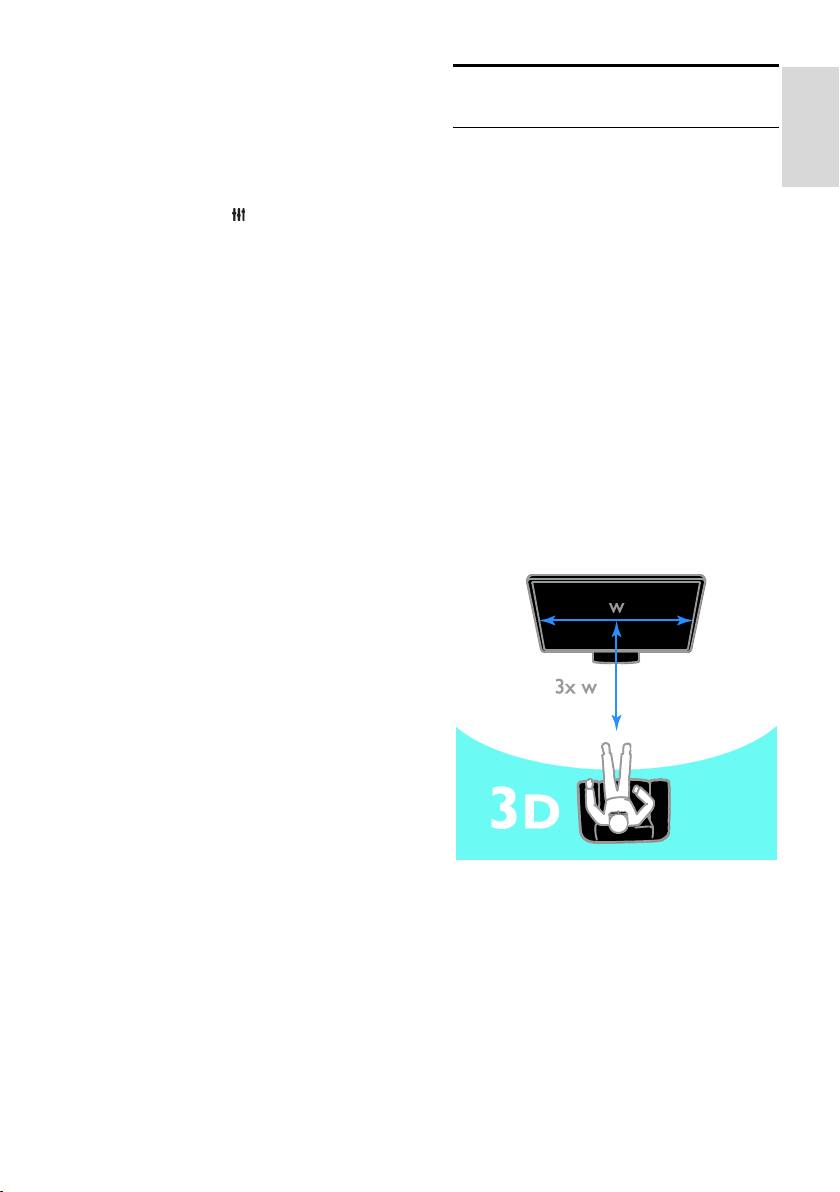
Türkçe
Görüntülenen günü seçin.
Yeniden yükleyin ve program rehberi
bilgilerini yakınlaştırın.
Güvenlik bilgilerini görüntüleyin.
Not: Seçenekler yayıncı tarafından sunulan
program bilgilerine göre değişebilir.
1. Program rehberinde OPTIONS tuşuna
basın.
2. Bir seçim yapın, ardından OK tuşuna basın:
[Kaydet]: Planlanmış bir kayıt ayarlar.
[Kanalı tanımla]: Kanal bilgilerini elle
günceller.
[Günü seçi]: Görüntülenecek günü
seçer.
[Manuel kayıt]: Manüel bir kayıt ayarlar.
[Sayfayı yeniden yükle]: Sayfa
görünümünü yeniler.
[Yakınlaş]: Sayfa görünümünün
yakınlaştırma seviyesini değiştirir.
[Güvenlik bilgisi]: Program güvenlik
bilgilerini görüntüler.
[Resim ve ses]: TV'niz önceden
tanımlanmış görüntü ve ses ayarlarıyla
sunulmuştur. Bu ayarları uygulamak ya
da özelleştirmek için bkz. TV'nizin
kullanımı > TV İzleme > Görüntü ve
ses ön ayarlarının kullanılması (Sayfa
15).
[Ekran kapatma]: TV'nin yalnızca sesini
dinlemek istiyorsanız TV ekranını
kapatabilirsiniz. Diğer işlevler normal
şekilde çalışmaya devam eder.
3D izleyin
İhtiyacınız olan bileşenler
TV'niz bir 3D TV. 3D izlemeden önce,
Ö nemli > Güvenlik > 3D Sağlık uyarısı
(Sayfa 4) kısmındaki sağlık uyarı bilgisini
okuyun.
Bu TV'de 3D görüntü izlemek için TV'niz ile
birlikte verilmiş olan Philips 3D Easy pasif
gözlükleri kullanın.
Dikkat:
Daha fazla gözlüğe ihtiyacınız olması
durumunda PTA417 Philips 3D Easy
gözlükleri satın alın. Diğer markaların 3D
gözlükleri 3D efektinin azalmasına ya da
tamamen ortadan kalkmasına neden
olabilir.
Bazı 3D formatları
desteklenmemektedir.
3D programlar izlerken en iyi 3D efektini
deneyimlemek için:
TV ekranının genişliğinin (w) en az üç
katı mesafede oturun. 6 m mesafeden
uzakta oturmayın.
TR 17

3D'ye başlayın
3D'yi otomatik olarak etkinleştir
3D içerik bulunduğunda TV bu durumu
algılar ve izlemeye başlamak için 3D
gözlüklerinizi takmanızı ister. 3D sinyal
algılandığında TV'nin vereceği yanıtı
ayarlamak için:
1. tuşuna basın.
2. [Kurulum] > [TV ayarları] > [3D] >
[3D'ye geç] seçimini yapın.
3. Bir ayar seçin ve OK tuşuna basın.
[Otomatik]: TV otomatik olarak 3D'ye
geçer.
[Yalnızca bilgilendirme]: TV öncelikle
uyarı gösterir.
[Asla]: Uyarı yok.
3D içeren bir kaynak seçin
3D diskler için:
1. Diski, TV HDMI konektörüne bağlı 3D
Blu-ray disk oynatıcı üzerinde oynatın.
2. SOURCE tuşuna basıp 3D Blu-ray
disk oynatıcıyı seçin.
3D TV programları için:
1. [TV izleme] öğesini seçin ve ardından 3D
içerik yayınlayan bir TV kanalına geçin.
Not:
2D'ye geri dönmek için OPTIONS
düğmesine basın. [Resim ve ses] > [3D
ayarları] > [2D] seçeneğini belirleyin.
Başka bir kanala veya bağlı cihaza
geçerseniz, TV 2D'ye geçer.
3D giriş formatını seçin
3D içerik bulunduğunda TV bu durumu
algılar ve izlemeye başlamak için 3D
gözlüklerinizi takmanızı ister. TV, eksik bir 3D
sinyal etiketi nedeniyle 3D sinyalini
algılamazsa, üst üste gelen görüntüler
gösterir.
Ü st üste gelen görüntüleri 3D moduna
geçirmek için 3D formatını değiştirin.
1. OPTIONS tuşuna basın.
2. [Resim ve ses] > [3D ayarları] öğesini
seçin.
3. Bir ayar seçin, ardından OK düğmesine
basın.
[3D - Yan yana]: TV, dikey olarak üst
üste gelen resimler görüntülerse seçin.
[3D - Alt üst]: TV, yatay olarak üst üste
gelen resimler görüntülerse seçin.
[3D - Alt üst ters] ya da [3D - Yan
yana ters]: TV, örneğin arka planın size
daha yakın olması gibi bozulmuş
görüntüler görüntülerse seçin.
2D'nin 3D'ye Dönüştürülmesi
Bir 2D programı 3D modunda izlemek için
dönüştürebilirsiniz.
1. OPTIONS tuşuna basın.
2. [Resim ve ses] > [3D ayarları] > [2D -
3D dönüştürme] seçimini yapın.
3D derinliğinin ayarlanması:
1. OPTIONS tuşuna basın.
2. [Resim ve ses] > [3D efekti] öğesini seçin.
3. Bir seçim yapın, ardından OK tuşuna basın.
2D'nin 3D'ye dönüştürülmesini kapatmak
için:
1. OPTIONS tuşuna basın.
2. [Resim ve ses] > [3D ayarları] > [2D]
seçimini yapın ve ardından OK tuşuna basın.
Not: Başka bir etkinliğe geçmeniz
durumunda dönüştürme işlemi durdurulur.
TR 18

Türkçe
Çoklu ortam dosyaları
oynatma
Yapabilecekleriniz
Şu yollarla TV'nizde video ve müzik
oynatabilir, fotoğraflarınızı
görüntüleyebilirsiniz:
Bilgisayarınızı ev ağına bağlayarak.
TV'ye bir USB cihazı bağlayarak.
Bilgisayarınızdaki dosyaları oynatma
İhtiyacınız olan bileşenler
Bir Evrensel Tak ve Çalıştır (uPnP)
yönlendirici ile bağlanılan kablolu veya
kablosuz ev ağı.
Opsiyonel: TV'nizi ev ağınıza bağlayan
LAN kablosu.
Bilgisayarınızda çalışan bir ortam
sunucusu.
Bilgisayarınızda, ortam sunucusunun
çalışmasına izin verecek şekilde
yapılandırılmış uygun güvenlik duvarı
ayarları.
Ağ kurulumunu yapın
1. TV'nizi ve bilgisayarı aynı ev ağına bağlayın.
Bkz. TV'nizi bağlama > Bir bilgisayar ağına
ve Internet'e bağlanma (Sayfa 63).
2. Bilgisayarınızı ve yönlendiriciyi açın.
Dikkat:
Aygıt, dış kaynaklı elektriksel durumlar
(elektrostatik yük boşalması vb.) nedeniyle
DLNA moduna dönemiyorsa, kullanıcının
müdahale etmesi gerekir.
Ortam paylaşımını kurma
1. Ortam dosyalarını paylaşmak için
bilgisayarınıza bir ortam sunucusu kurun.
Ortam sunucularından bazıları şunlardır:
PC için: Windows Media Player 11
(veya üstü) veya TVersity
Mac için: Twonky
2. Ortam sunucusunu kullanarak,
bilgisayarınızda ortam paylaşımını açın. Ortam
sunucusunu nasıl kuracağınız hakkında daha
fazla bilgi edinmek için ortam sunucusunun
web sitesine başvurun.
Dosya oynatma
1. SOURCE tuşuna basın.
2. [Ağa göz at] öğesini seçin, ardından OK
tuşuna basın.
3. İçerik tarayıcısından bir dosya seçin,
ardından oynatmaya başlamak için OK
tuşuna basın.
4. Oynatmayı kontrol etmek için Oynatma
tuşları tuşuna basın.
5. İsteğe bağlı: Farklı bir ortam sunucusunu
seçmek için [Media server] öğesini seçin.
İpuçları:
Dosyalarınızı türe göre filtrelemek için
üst çubuğu seçin.
Albüm adı, sanatçı ya da diğer alanlara
göre dosyalara göz atmak için [Sırala]
öğesini seçin.
Çevrimdışı medya sunucularının listesini
temizlemek için OPTIONS
düğmesine basın ve ardından
[Çevrimdışı sunucuları sil] öğesini seçin
ve OK düğmesine basın.
TR 19
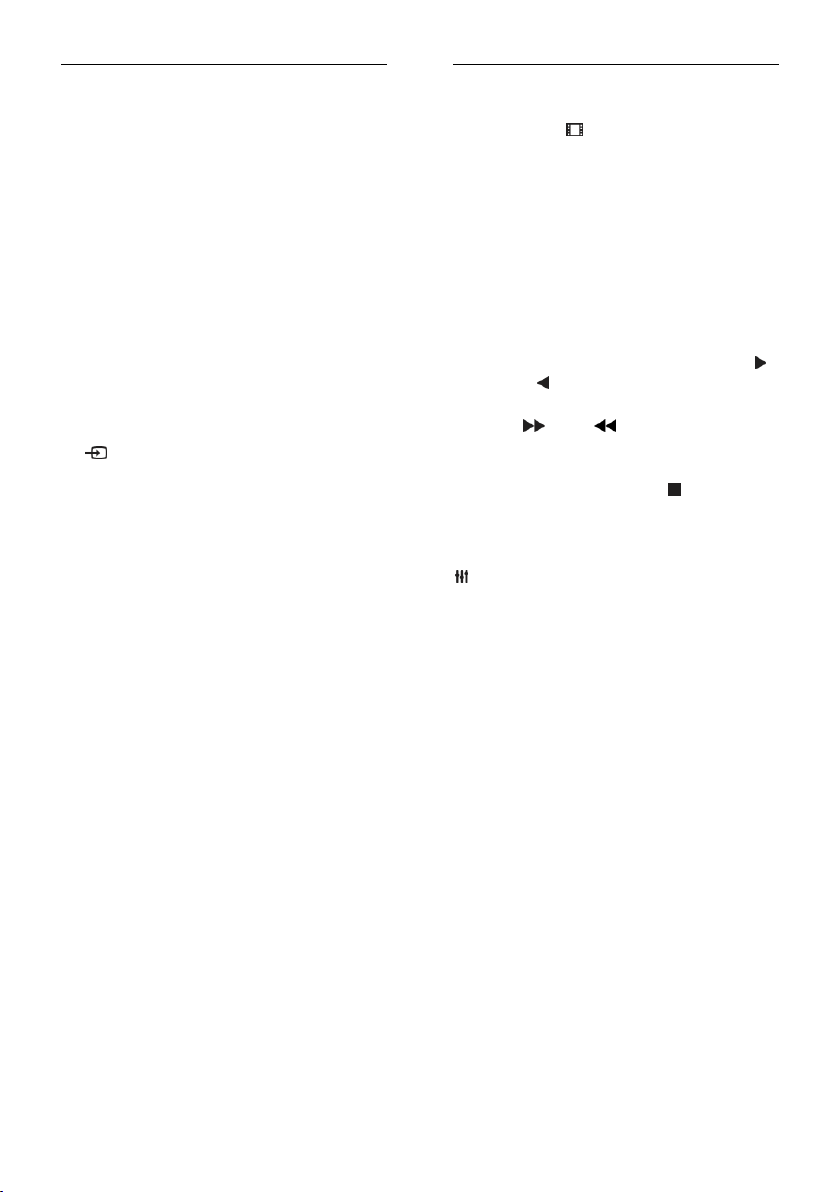
Dosyaları USB cihazından oynatma
Bir USB depolama aygıtındaki fotoğraflarınızı,
videolarınızı veya müzik dosyalarınızı TV'de
oynatabilirsiniz.
Dikkat:
TP Vision, USB depolama cihazının
desteklenmemesinden veya cihazdaki
verilerin bozulmasından ya da
silinmesinden sorumlu değildir.
USB bağlantı noktasını aşırı yüklemeyin.
500 mA üzerinde güç tüketen bir USB
depolama cihazı bağlarsanız cihazın
kendi harici güç kaynağına bağlı
olduğundan emin olun.
USB cihaza göz atma
1. USB cihazını TV üzerindeki USB bağlantı
noktasına takın.
2. SOURCE tuşuna basın, [USB]
seçeneğini seçin ve ardından OK tuşuna
basın.
3. İçerik tarayıcısından bir dosya seçin,
ardından oynatmaya başlamak için OK
tuşuna basın.
4. Oynatmayı kontrol etmek için Oynatma
tuşları tuşuna basın.
5. İsteğe bağlı: Farklı bir USB cihazını seçmek
için TV ekranının alt kısmındaki [USB cihazı]
öğesini seçin.
İpuçları:
Dosyalarınızı türe göre filtrelemek için
üst çubuğu seçin.
Dosyaları ada, tarihe ya da diğer alanlara
göre düzenlemek için [Sırala] öğesini
seçin.
Oynatma seçenekleri
Video izlenmesi
1. Ü st çubukta seçimi yapın.
2. Bir video seçin, ardından OK tuşuna basın.
3. İsteğe bağlı: Bir klasördeki tüm videoları
oynatmak için bir videoyu seçin, ardından
[Tümünü oynat] öğesini seçin.
Sonraki ya da önceki videoya geçmek
için CH+ ya da CH - tuşlarına basın.
Videoyu duraklatmak için OK tuşuna
basın.
Oynatmaya devam etmek için OK
tuşuna yeniden basın.
10 saniye ileri ya da geri atlamak için
ya da tuşuna basın.
İleriye veya geriye doğru arama yapmak
için veya düğmesine basın.
Farklı hızlar arasında geçiş yapmak için
tuşa tekrar tekrar basın.
Videoyu durdurmak için tuşuna
basın.
Video seçenekleri
Video oynatılırken bir seçeneğin seçilmesi için
OPTIONS tuşuna ve ardından OK tuşuna
basın:
[Altyazılar]: Mevcut altyazı ayarlarını
seçer.
[Altyazı dili]: Mevcutsa altyazı dilini
seçin.
[Karakter takımı]: Altyazılar için doğru
karakter setini seçer.
[Ses dili]: Bir ses dili seçer.
[Yinele]: Video dosyasını sürekli
oynatmak için [Yinele] seçimi ya da
video dosyasını bir defa oynatmak için
[Bir kez oynat] seçimi yapın.
[Media server]: Bir ortam
sunucusundan içerik oynattığınızda
başka bir ortam sunucusunu da
seçebilirsiniz.
[Karıştırma açık] / [Karıştırma kapalı]:
Video dosyalarının rastgele oynatılmasını
etkinleştirir veya devre dışı bırakır.
[DivX® VOD]: Bu TV için DivX kayıt
olma ve kayıt silme kodlarını görüntüler.
TR 20

Türkçe
Dikkat:
Bir video hakkındaki bilgileri görüntülemek
için (örneğin oynatma konumu, süresi, başlık
ya da tarih) videoyu seçin ve ardından
INFO tuşuna basın.
Bilgileri gizlemek için INFO tuşuna
yeniden basın.
Müzik dinleme
1. Ü st çubukta seçimi yapın.
2. Bir müzik parçasını seçin ve ardından OK
tuşuna basın.
3. İsteğe bağlı: Bir klasördeki tüm parçaları
oynatmak için bir parçayı seçin, ardından
[Tümünü oynat] öğesini seçin.
Sonraki ya da önceki müzik parçasına
geçmek için CH+ ya da CH- - tuşlarına
basın.
Müzik parçasını duraklatmak için OK
tuşuna basın.
Oynatmaya devam etmek için OK
tuşuna yeniden basın.
10 saniye ileri ya da geri atlamak için
ya da tuşuna basın.
İleriye veya geriye doğru arama yapmak
için veya düğmesine basın.
Farklı hızlar arasında geçiş yapmak için
tuşa tekrar tekrar basın.
Müziği durdurmak için tuşuna basın.
Müzik seçenekleri
Müzik çalınırken bir seçeneğin seçilmesi için
OPTIONS tuşuna ve ardından OK tuşuna
basın:
[Yinele]: Bir parça ya da albümü tekrar
tekrar oynatmak için [Yinele] öğesini
seçin ya da bir parçayı sadece bir defa
oynatmak için [Bir kez oynat] öğesini
seçin.
[Media server]: Bir ortam
sunucusundan içerik oynattığınızda
başka bir ortam sunucusunu da
seçebilirsiniz.
[Karıştırma açık] / [Karıştırma kapalı]:
Parçaların rastgele oynatılmasını
etkinleştirir veya devre dışı bırakır.
Dikkat:
Bir şarkı hakkındaki bilgileri görüntülemek için
(örneğin şarkı adı, sanatçı ya da süre) şarkıyı
seçin ve ardından INFO tuşuna basın.
Bilgileri gizlemek için INFO tuşuna
yeniden basın.
Fotoğraf görüntüleme
1. Ü st çubukta seçimi yapın.
2. Bir küçük fotoğraf seçin ve ardındanOK
tuşuna basın.
Bir slayt gösterisi başlat
Bir klasörde birden fazla fotoğraf varsa bir
fotoğrafı seçin ve ardından [Slayt gösterisi]
tuşuna basın.
Sonraki ya da önceki fotoğrafa geçmek
için CH+ ya da CH - tuşlarına basın.
Slayt şovunu durdurmak ya da fotoğrafı
kapatmak için LIST ya da tuşuna
basın.
Slayt şov seçenekleri
Bir slayt şov görüntülenirken bir seçeneğin
seçilmesi için OPTIONS tuşuna ve
ardından OK tuşuna basın:
[Karıştırma kapalı] / [Karıştırma açık]:
Slayt gösterisinde resimleri rastgele
görüntüleme özelliğini etkinleştirir veya
devre dışı bırakır.
[Yinele]: Bir slayt şovu üst üste tekrar
izlemek için [Yinele] seçimi ya da
sadece bir defa izlemek için [Bir kez
oynat] seçimi yapın.
[Slayt gösterisi süresi]: Slayt
gösterisindeki her fotoğraf için
görüntüleme süresini seçer.
[Slayt gösterisi geçşlr]: Bir fotoğraftan
diğerine geçişi seçer.
[Media server]: Bir ortam
sunucusundan içerik oynattığınızda
başka bir ortam sunucusunu da
seçebilirsiniz.
TR 21
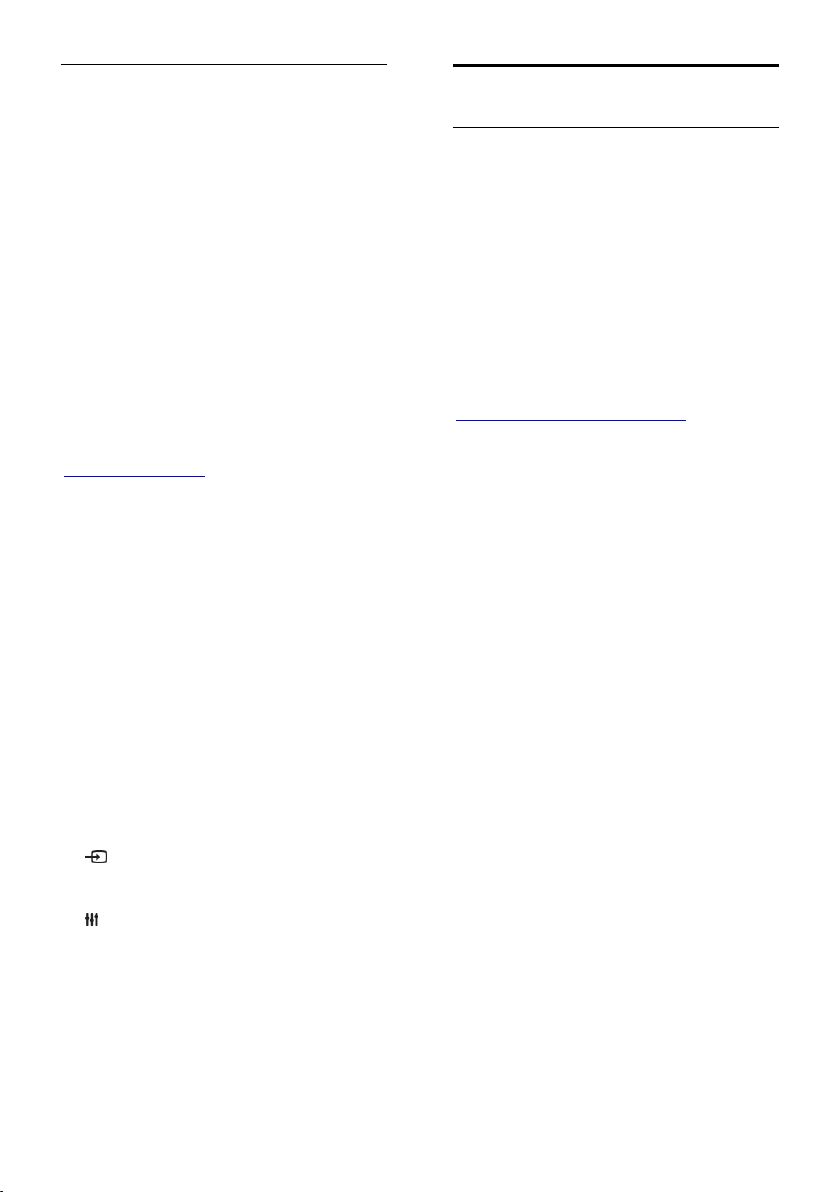
DivX® VOD (İndirilebilir Video)
Bu TV DivX Certified(R) özelliğine sahiptir
ve yüksek kaliteli DivX Video-On-Demand
vidoları oynatır.
Bir video mağazasından ya da
bilgisayarınızdan DivX VOD videoları
oynatmak için öncelikle TV'nizde DivX
VOD'u etkinleştirmeniz gereklidir. TV'nizde
DivX VOD'un etkinleştirilmesi ücretsizdir.
TV'yi kaydetme
TV henüz etkinleştirilmediyse bir kiralık DivX
videonun oynatılmasına başlandığında bu
TV'nin etkinleştirilmesi için DivX kayıt kodu
TV ekranında görüntülenir.
Kaydetmek için şu adımları takip edin.
1. TV'de 8 ya da 10 haneli kayıt kodu
görüntülendiğinde kodu not edin ve
http://vod.divx.com adresine gidin.
2. DivX oynatma yazılımını bilgisayarınıza
indirin ve yazılımı kurun.
3. DivX oynatma yazılımını başlatın ve bir
DivX Hesabı oluşturun: VOD > Bir DivX
Hesabı Oluştur'a tıklayın.
4. DivX oynatma yazılımında TV'de
görüntülenen kayıt kodu ile TV'yi kaydedin:
VOD > Bir DivX Sertifikalı Cihazı Kaydet'e
tıklayın .
5. İstendiğinde kayıt videosunu indirerek bir
USB belleğe ya da bağlı medya sunucunuza
kaydedin.
6. TV'nize giderek kayıt videosunu TV'nizde
oynatın. Böylece kayıt işlemi tamamlanmış ve
TV'nizde DivX özelliği etkinleştirilmiş olur.
Ayrıntılı bilgi için DivX web sitesine başvurun.
Bu televizyonun kaydını kaldırmak için:
1. SOURCE tuşuna basın.
2. [USB’ye gözat] öğesini seçin, ardından OK
tuşuna basın.
3. OPTIONS tuşuna basın, [DivX®
VOD] seçimini yapın ve ardından OK tuşuna
basın.
4. Ekrandaki talimatları uygulayın.
Smart TV
Yapabilecekleriniz
NonPublish
Ö zel olarak TV'nize uyumlu hale getirilen
İnternet Uygulamaları (Apps) ile başta
aşağıdakiler olmak üzere birçok özellikten
yararlanabilirsiniz:
Haber başlıklarını okuyun
Videolar izleyin ve kiralayın
Hava durumuna bakın
Kaçırdığınız TV programlarını sonradan
izleme
Smart TV hizmetleri hakkında daha fazla bilgi
edinmek için
www.supportforum.philips.com adresinde
bulunan Smart TV forum web sitesini ziyaret
edebilirsiniz.
Dikkat:
Smart TV hizmetleri ve uygulamaları
ülkeden ülkeye değişir.
Kaçırdığınız programları izlemenize
olanak tanıyan TV uygulamalarının ve bu
şekilde izleyebileceğiniz TV
programlarının olup olmadığı TV'nizin
ülke ayarına bağlıdır. Kullanılabilir TV
programlarını bulmak için uygulama
içinden TV kılavuzuna erişin.
Smart TV, tam ekranda sayfaları birer
birer gösterir.
Bazı web siteleri tam olarak
görüntülenmeyebilir. Ek donanım
gerektiren işlevler kullanılamayabilir.
TP Vision Netherlands B.V. içerik servisi
sağlayıcıları tarafından sağlanan içerikle
ve içeriğin kalitesiyle ilgili hiçbir şekilde
sorumluluk kabul etmemektedir.
TR 22
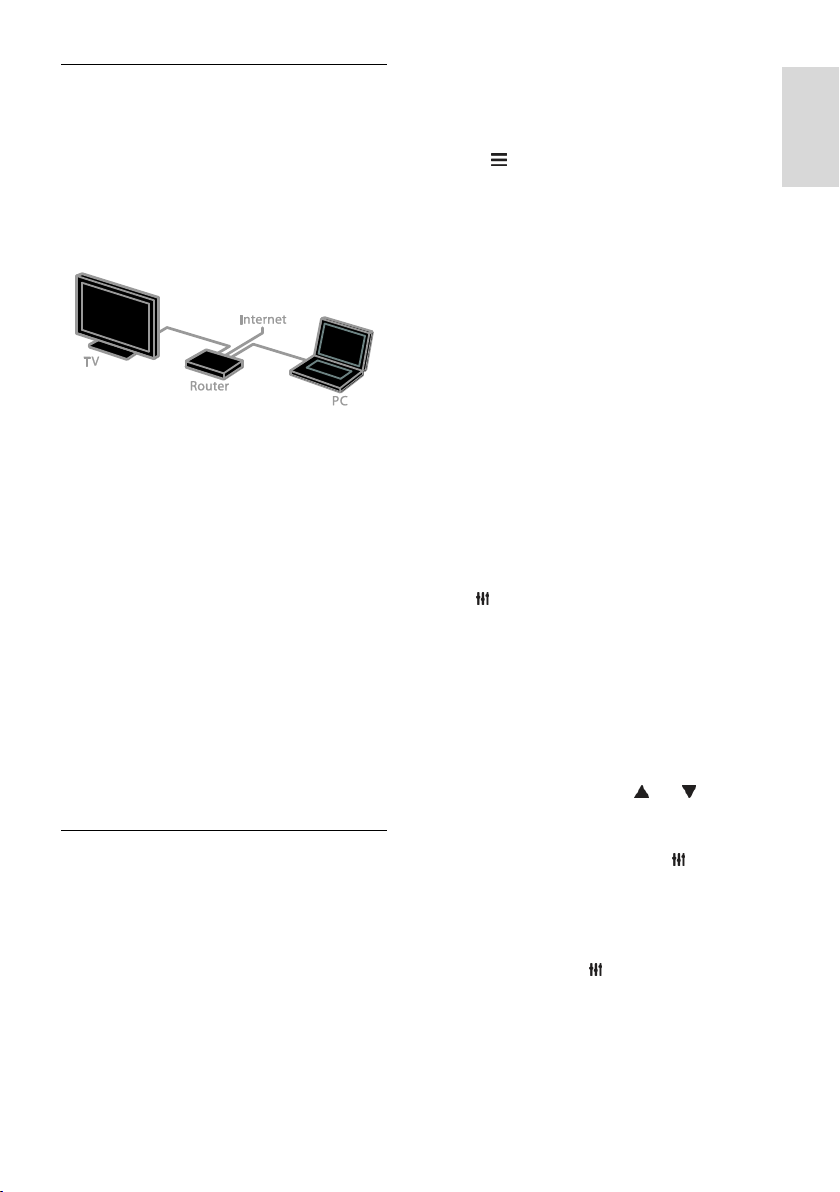
Türkçe
İhtiyacınız olan bileşenler
1. Ev ağınızda TV'yi İnternete bağlayın.
2. TV'nizde Smart TV'yi yapılandırın.
3. İsteğe bağlı: Özel avantajlardan
faydalanmak ve ürün bilgileriyle ilgili
güncellemeleri almak için bilgisayarınızda
Philips'e kayıt yaptırın. Dilediğiniz zaman kayıt
yaptırabilirsiniz.
TV'yi İnternet'e bağlama
1. Ev ağınızda hızlı bağlantılı bir yönlendiriciyi
İnternete bağlayın.
2. Yönlendiriciyi açın.
3. Ağ kurulumunu gerçekleştirin. Bkz.
TV'nizi bağlama > Bir bilgisayar ağına ve
Internet'e bağlanma (Sayfa 63).
Smart TV'yi başlat
1. SMART TV tuşuna basın.
Kullanım şart ve koşulları görüntülenir.
2. Kurulumu tamamlamak için ekrandaki
talimatları uygulayın.
Not: Smart TV'yi ilk başlattığınızda, yetişkin
uygulamalarını kilitlemesi için ebeveyn
kontrolünü etkinleştirmek isteyip
istemediğiniz sorulur. Bir yetişkin uygulamasını
kilitlerseniz, Smart TV için uyarlanmayan
reklamlar ve web sayfaları erişilebilir kalır.
Smart TV Uygulamalarına erişme.
Uygulamalara Smart TV ana sayfası üzerinden
erişebilirsiniz. Bu sayfadaki simgeler TV'nizde
yüklü olan uygulamaları temsil etmektedir.
Bir uygulamaya erişmek için uygulamayı seçin
ve ardından onaylamak için OK tuşuna basın.
Uygulamalar ekleyin
1. [App Galerisi] öğesini seçin, ardından OK
tuşuna basın.
2. Bir uygulama seçin, ardından ana ekranınıza
eklemek için OK tuşuna basın.
3. Uygulamayı eklemek için ekrandaki
talimatları izleyin.
İpuçları:
Diğer ülkelerde kullanılan diğer
uygulamalar için arama yapabilirsiniz.
Smart TV ana sayfasına dönmek için
LIST tuşuna basın.
Not: Smart TV servisleri otomatik olarak
güncellenir. En son güncellemeleri
görüntülemek için [App Galerisi] öğesinde
[Tümü] seçimi yapın ve ardından [Yeni]
olarak değiştirin.
Web sayfalarına erişim
1. Bir İnternet uygulaması seçin, ardından OK
tuşuna basın.
2. Web adresi alanını seçin, ardından OK
tuşuna basın.
Ekranda bir klavye görünür.
3. Web adresindeki her karakter için
karakteri seçin ve ardından OK tuşuna basın.
İpucu: Bir web adresi girmek için TV'nin
uzaktan kumandasındaki Sayı tuşları
düğmesini de kullanabilirsiniz.
Sayfayı büyüt
Bir İnternet sayfasını yakınlaştırın
uzaklaştırmak için şunları yapın:
1. OPTIONS tuşuna basın ve ardından
[Yakınlaş] seçimi yapın.
2. Büyütme miktarını ayarlamak için kaydırma
çubuğunu kullanın.
3. Vurgulanmış öğeler arasında geçiş yapmak
ve İnternet sayfasını kaydırmak için Gezinme
düğmeleri düğmesini kullanın.
Sayfaları kaydırma
Web sayfalarını yukarı veya aşağı kaydırmak
için Gezinme düğmeleri ve
düğmelerine basın.
Sayfayı yeniden yükle
Bir sayfa düzgün yüklenmezse OPTIONS
düğmesine basın ve [Sayfayı yeniden yükle]
seçeneğini belirleyin.
Güvenlik bilgilerini görüntüleme
Bir sayfayla ilgili güvenlik bilgilerini
görüntülemek için OPTIONS düğmesine
basın ve ardından [Güvenlik bilgisi]
seçeneğini belirleyin.
TR 23
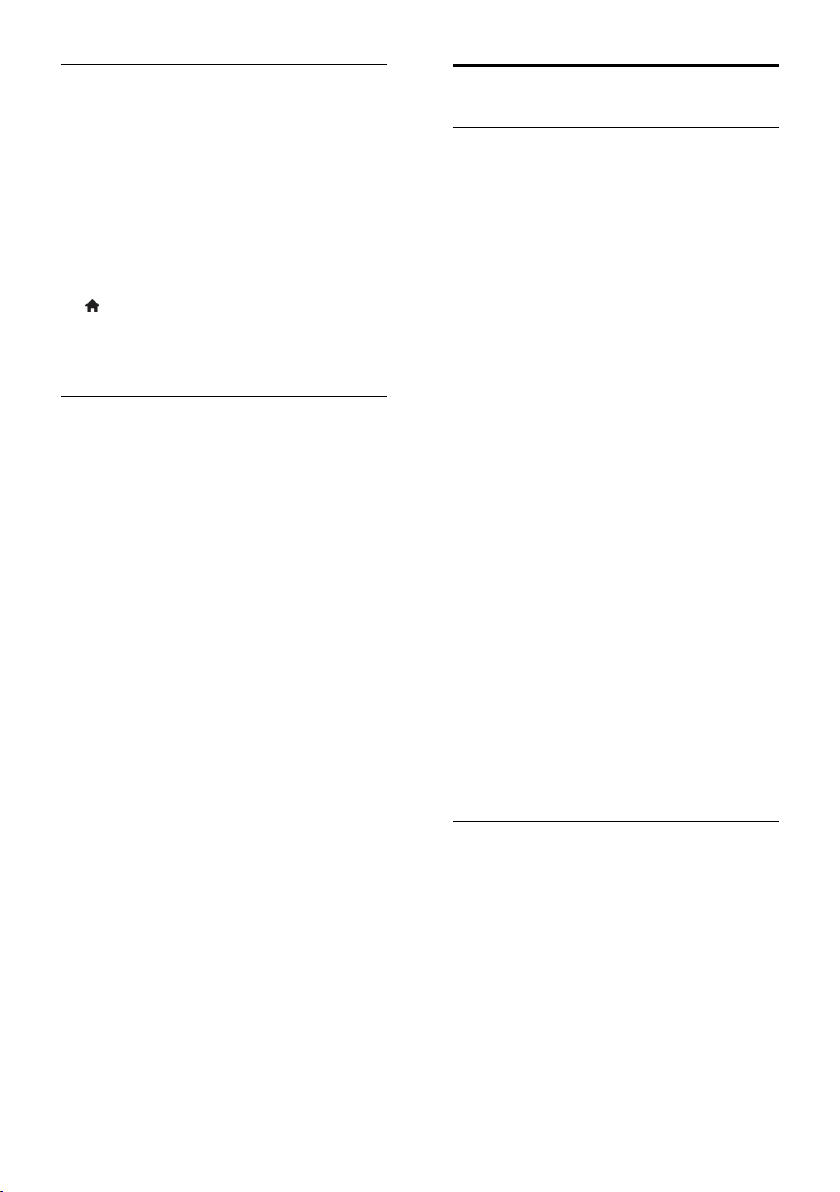
Smart TV seçenekleri
Smart TV belleğini temizleme
Favorileriniz, ebeveyn kontrol kodu, şifreler,
tanımlama bilgileri ve geçmiş dahil olmak
üzere Smart TV belleğini tamamen
temizleyebilirsiniz.
Uyarı: Bu seçenek Smart TV belleğini
tamamen sıfırlar. Ayrıca DTVi (Dijital
etkileşimli TV) gibi diğer etkileşimli
uygulamaların ayarlarını da siler.
1. öğesine basın.
2. [Kurulum] > [Ağ ayarları] öğesini seçin.
3. [Internet belleğini temizle] öğesini seçin,
ardından OK tuşuna basın.
Ç evrimiçi video kiralama
İhtiyacınız olan bileşenler
TV'nizin İnternete yüksek hızlı bir geniş bant
bağlantıyla bağlandığından emin olun. Bkz.
TV'nizi bağlama > Bir bilgisayar ağına ve
Internet'e bağlanma (Sayfa 63).
Bir video mağazasına erişim
1. SMART TV tuşuna basın.
2. Ülkenizde faydalanabileceğiniz video
mağazası uygulamalarını aramak için [App
Galerisi] öğesine erişin.
3. Bir mağaza seçin ve ardından onaylamak
için OK tuşuna basın.
Video mağazasının simgesi ana sayfanıza
eklenir.
4. Bir mağazaya ulaşmak için mağazanın
simgesini seçin ve OK tuşuna basın.
Bir video kiralamak
Videoyu kiralamak ve izlemek için ekrandaki
talimatları takip edin.
1. Bir video mağazası uygulamasını açın. Kayıt
olmanız veya oturum açma bilgilerinizi
girmeniz gerekebilir.
2. Bir video seçin.
3. Çevrimiçi ödemeyi yapın.
4. Videoyu izlemeye başlayın.
İnteraktif TV
Yapabilecekleriniz
İnteraktif TV ile dijital TV yayıncıları
tarafından sağlanan ek bilgileri veya eğlence
sayfalarını görüntüleyebilirsiniz. Dijital içeriğe
doğrudan yanıt vererek gerçek bir interaktif
deneyim yaşayabilirsiniz.
Not: Bu özelliği kullanarak TV'nize dosya
indiremezsiniz.
Yayıncıların aşağıdaki gibi çeşitli interaktif TV
sistemleri kullanırlar:
HbbTV (Hibrid Yayın Genişbant TV)
iTV (Interaktif TV - MHEG)
MHP (Multimedya Ev Platformu)
DTVi (Dijital TV arayüzü)
Ü lkenizde hangi interaktif sistemin
kullanıldığını öğrenmek ve daha fazla bilgi
edinmek için yayıncının web sitesini ziyaret
edin.
İşte faydalanabileceğiniz interaktif
aktivitelerden bazıları:
TV programları hakkında bilgi
görüntüleyin
Yarışmalara veya bilgi yarışmalarına
katılın
Oyun oynayın
Çevrimiçi alışveriş yapın
Bir istek üzerine video (VOD) programı
için ödeme yapın
Oy verin
Sohbet edin
İhtiyacınız olan bileşenler
Bu hizmetten yararlanabilmek için ihtiyacınız
olanlar:
İnteraktif hizmetler sunan dijital kanallar
Bir Evrensel Tak ve Çalıştır (uPnP)
yönlendiriciye bağlı kablolu veya
kablosuz bir ev ağı.
Ağ bağlantısı için bkz. TV'nizi bağlama >
Bir bilgisayar ağına ve Internet'e bağlanma
(Sayfa 63).
TR 24
